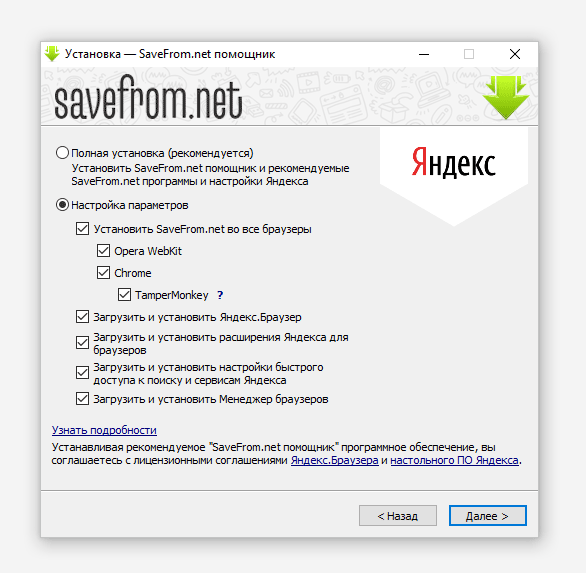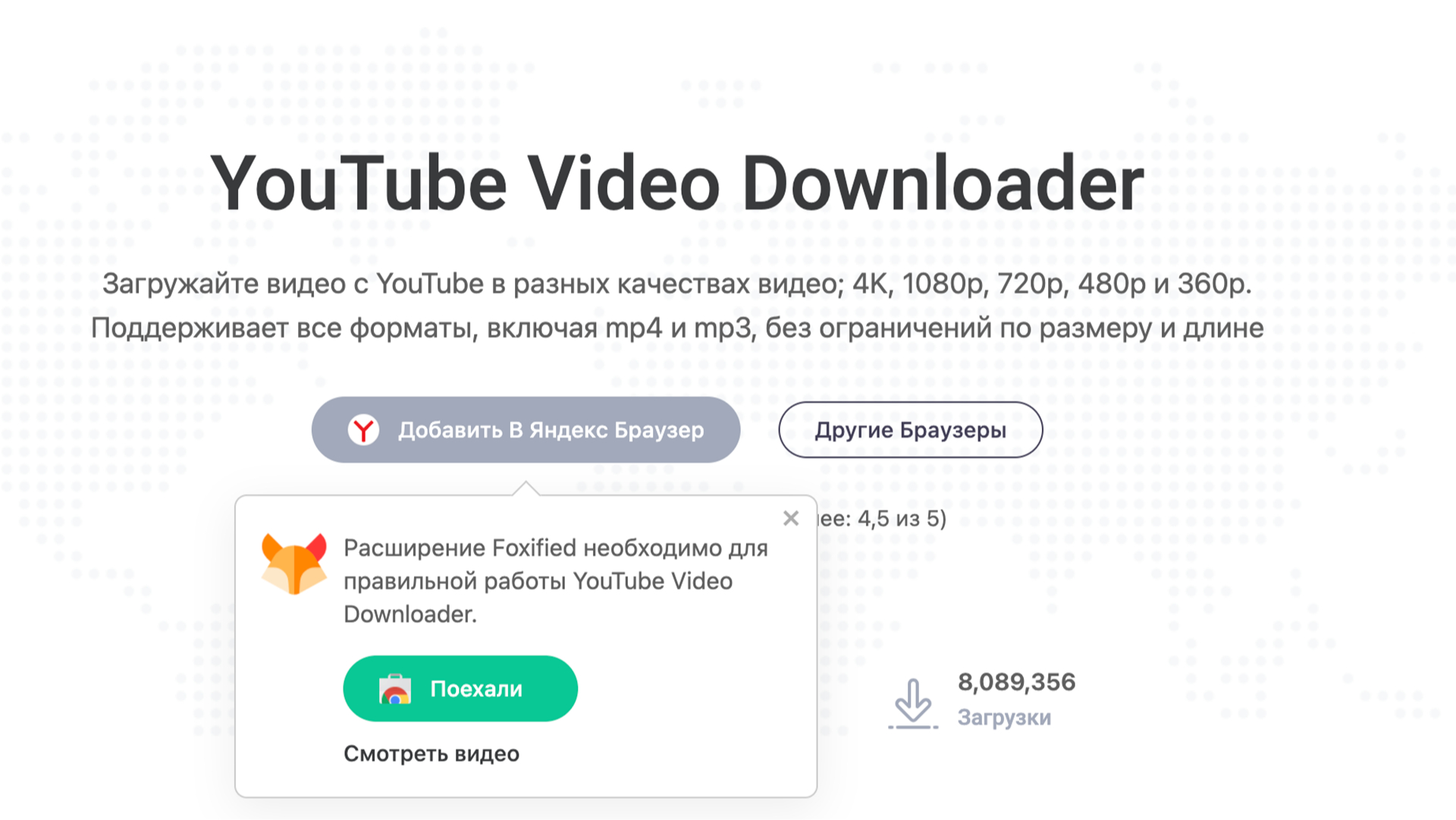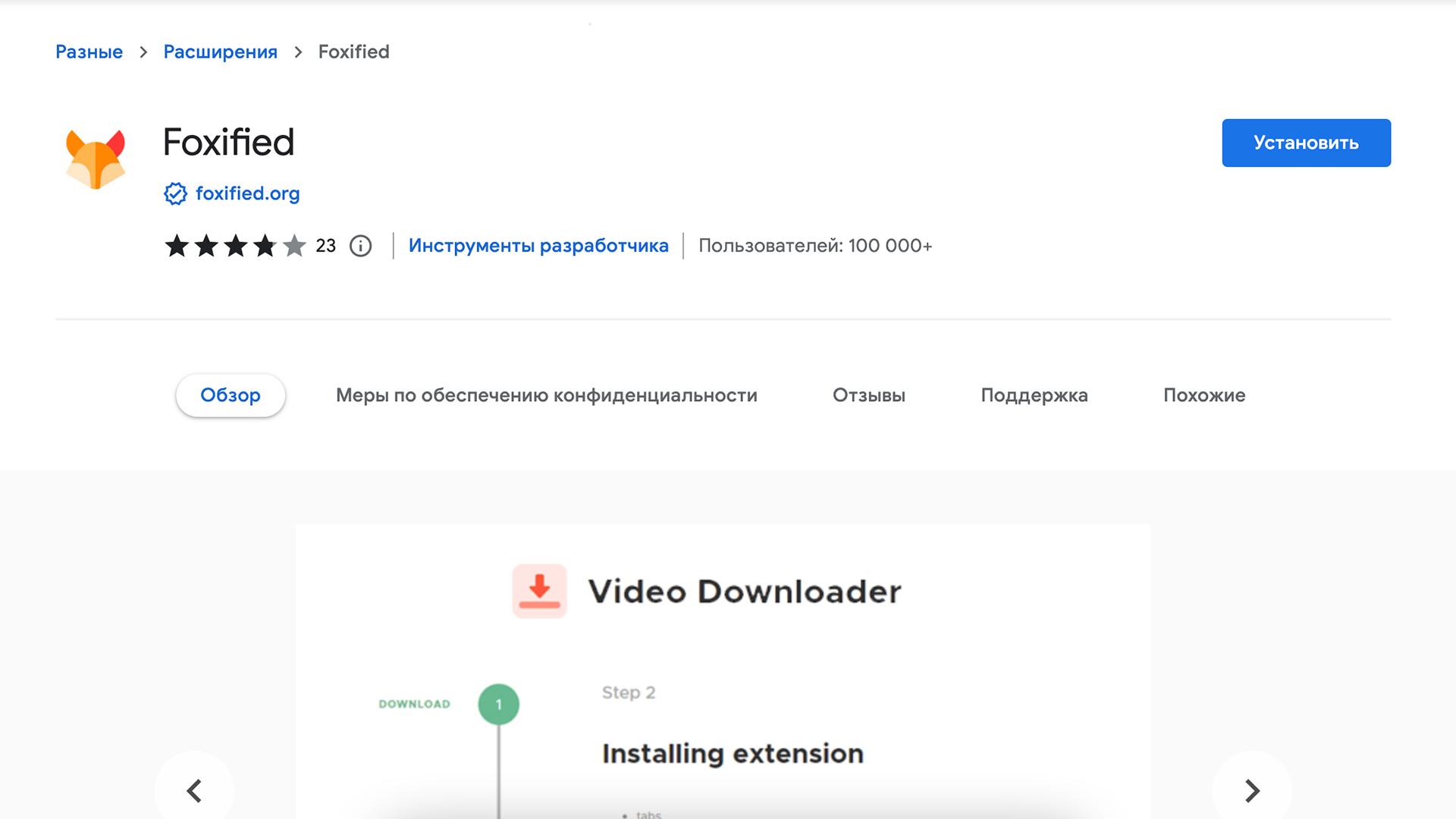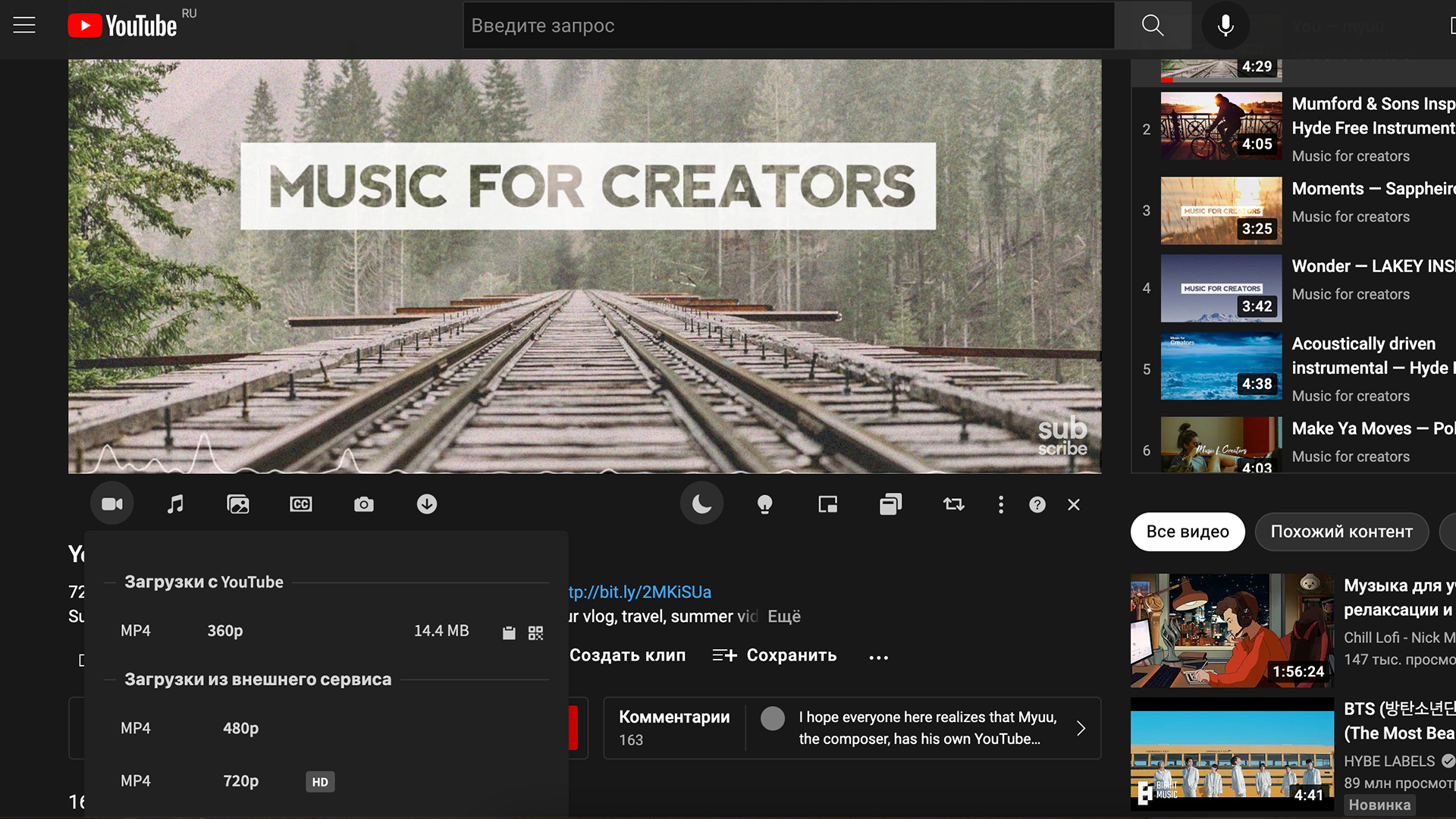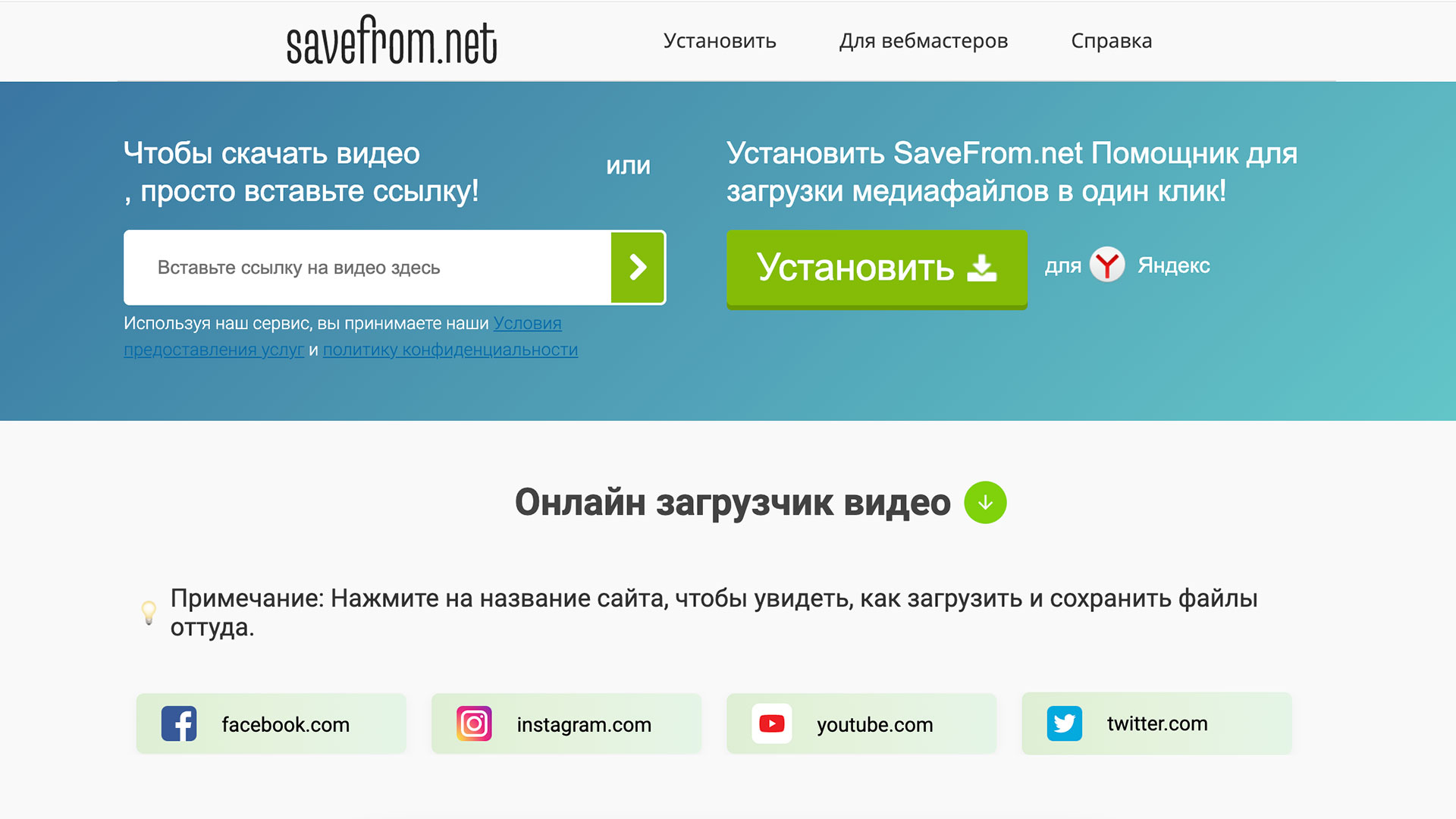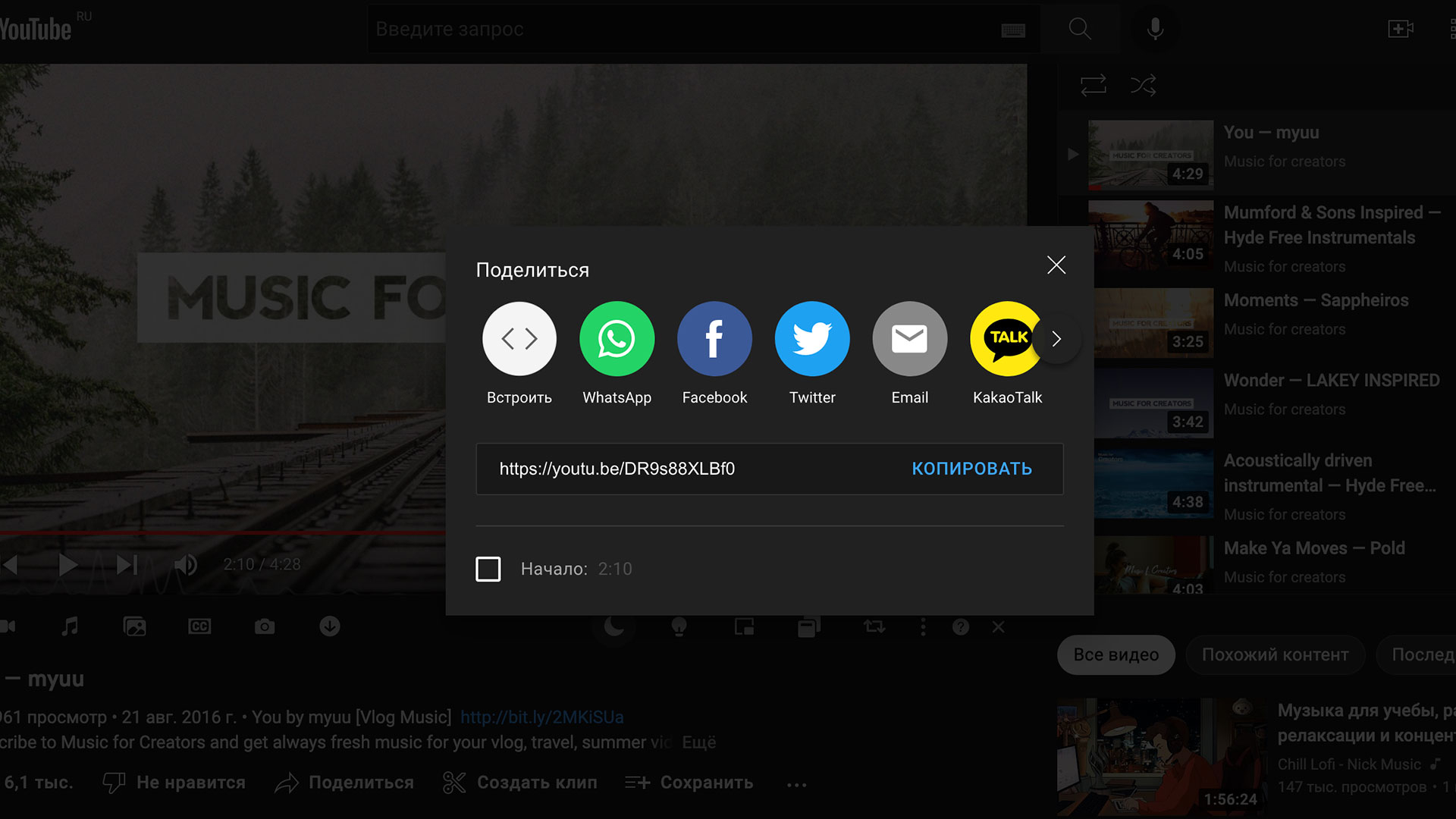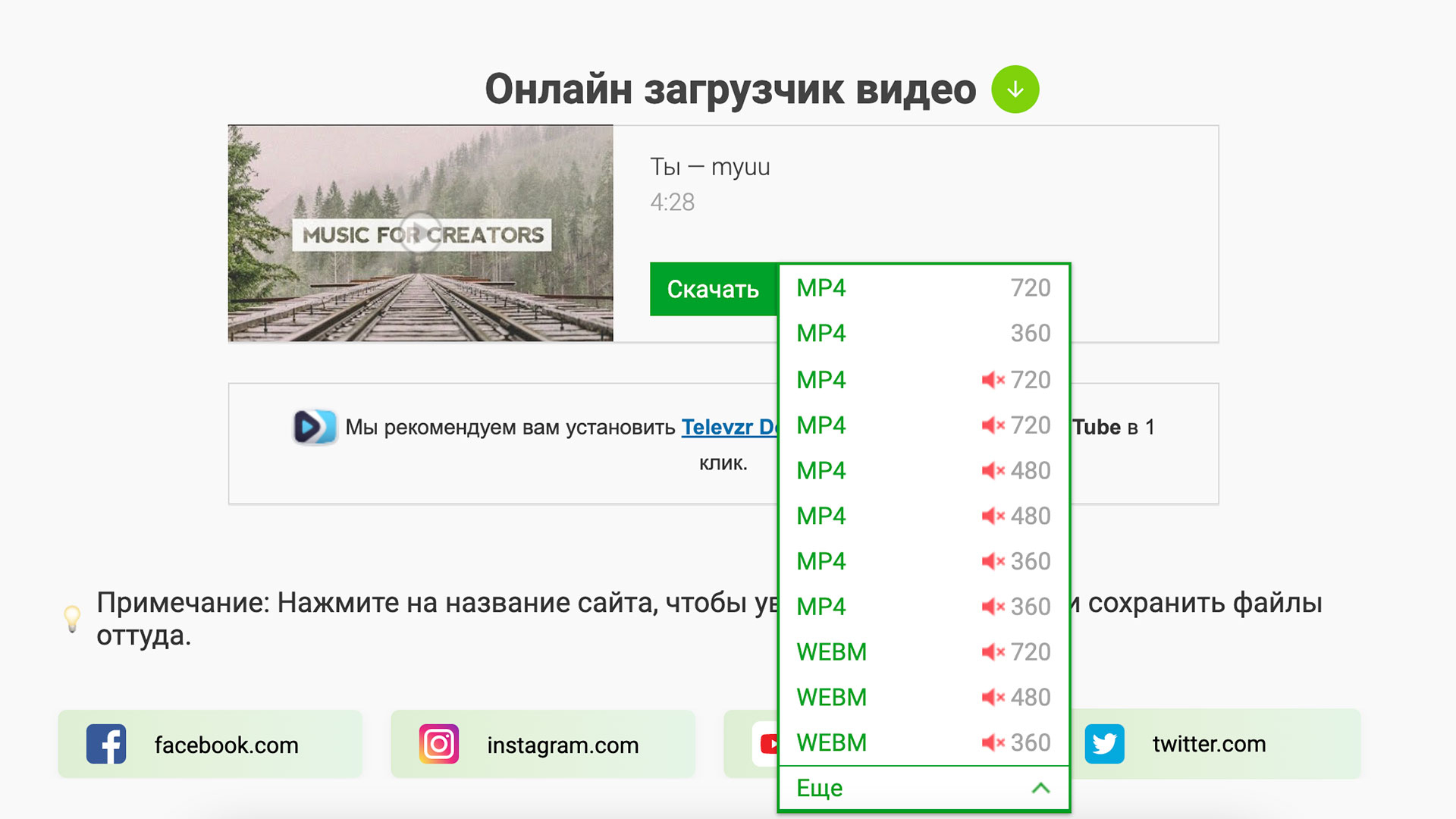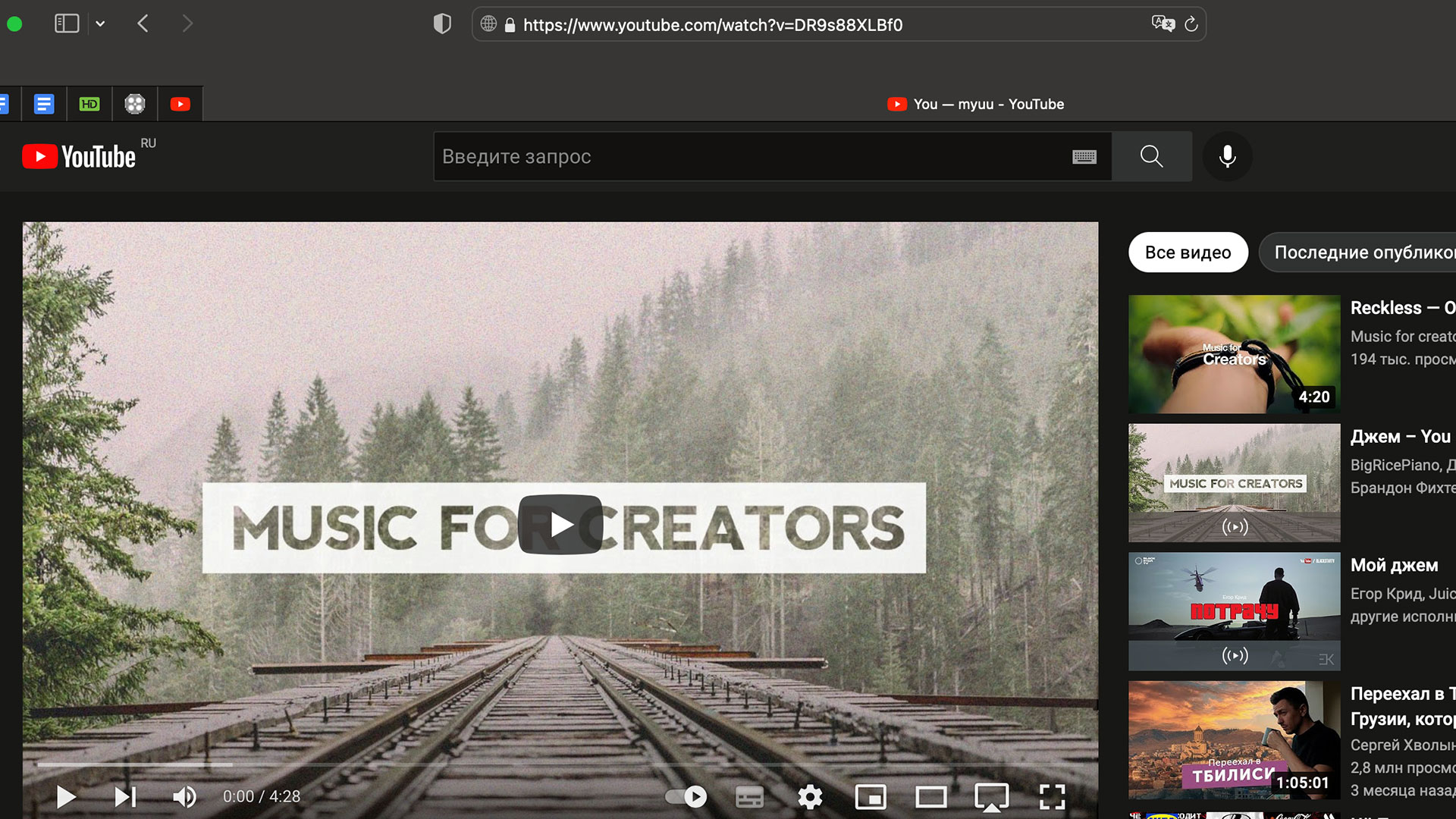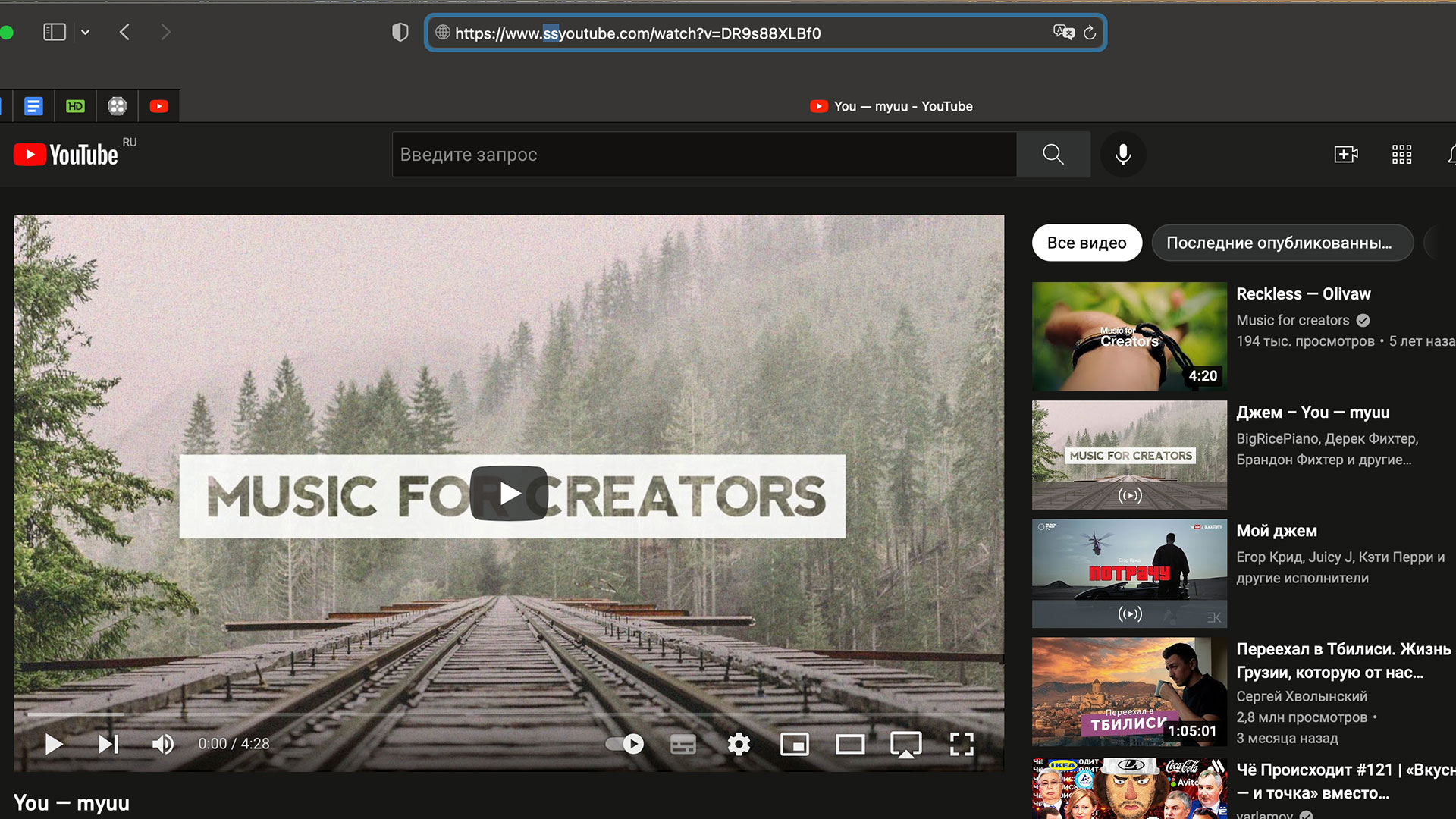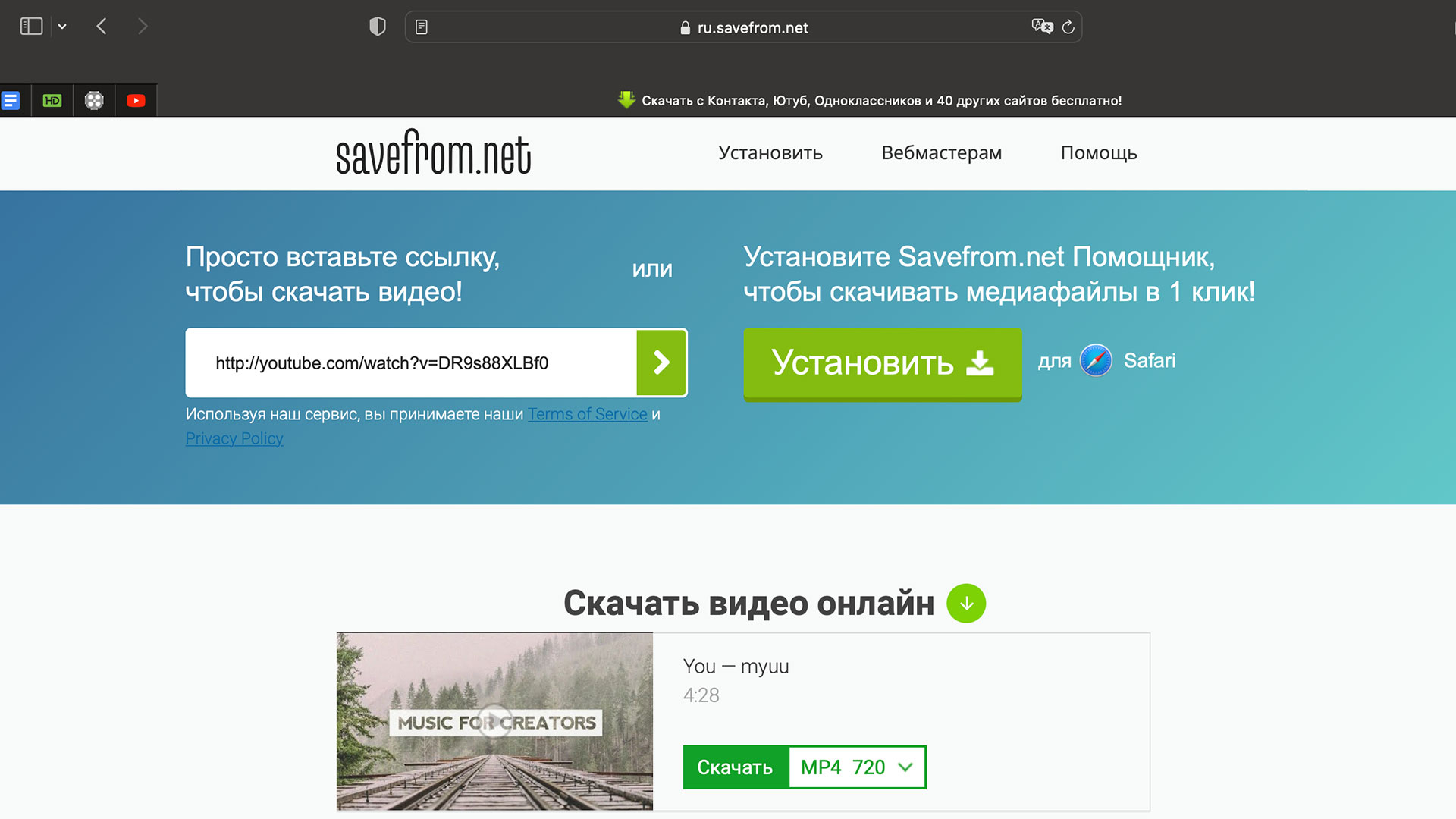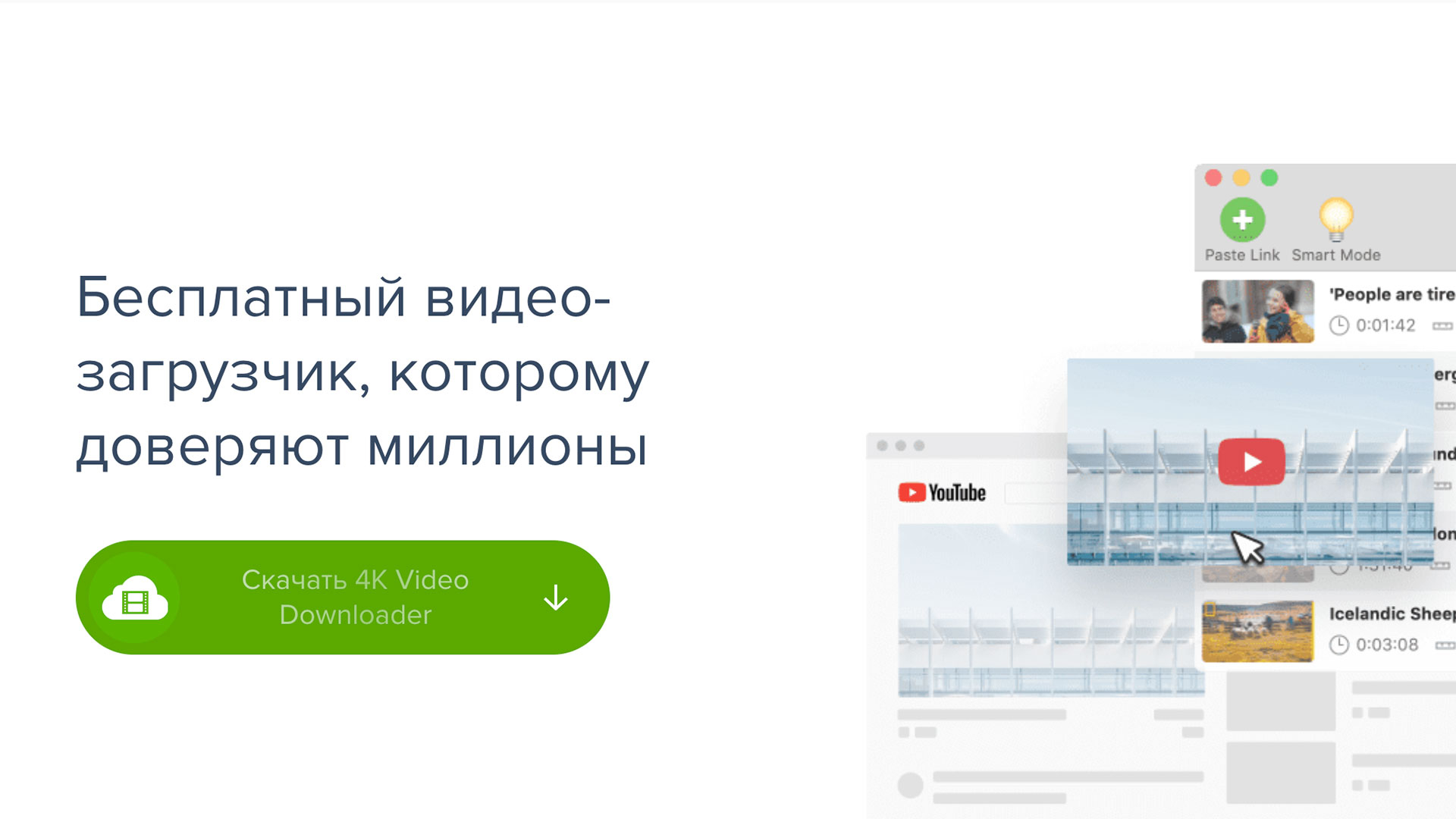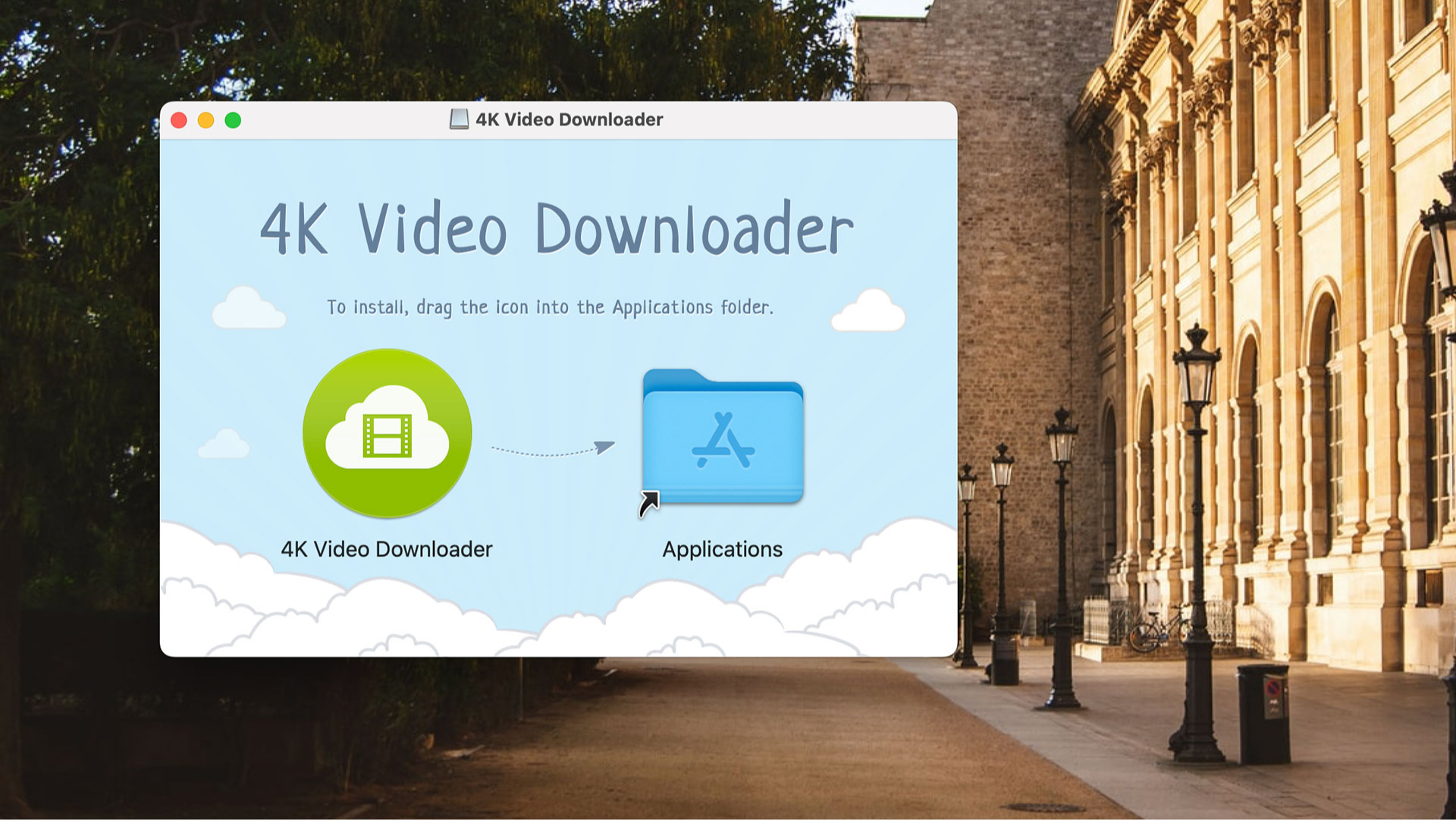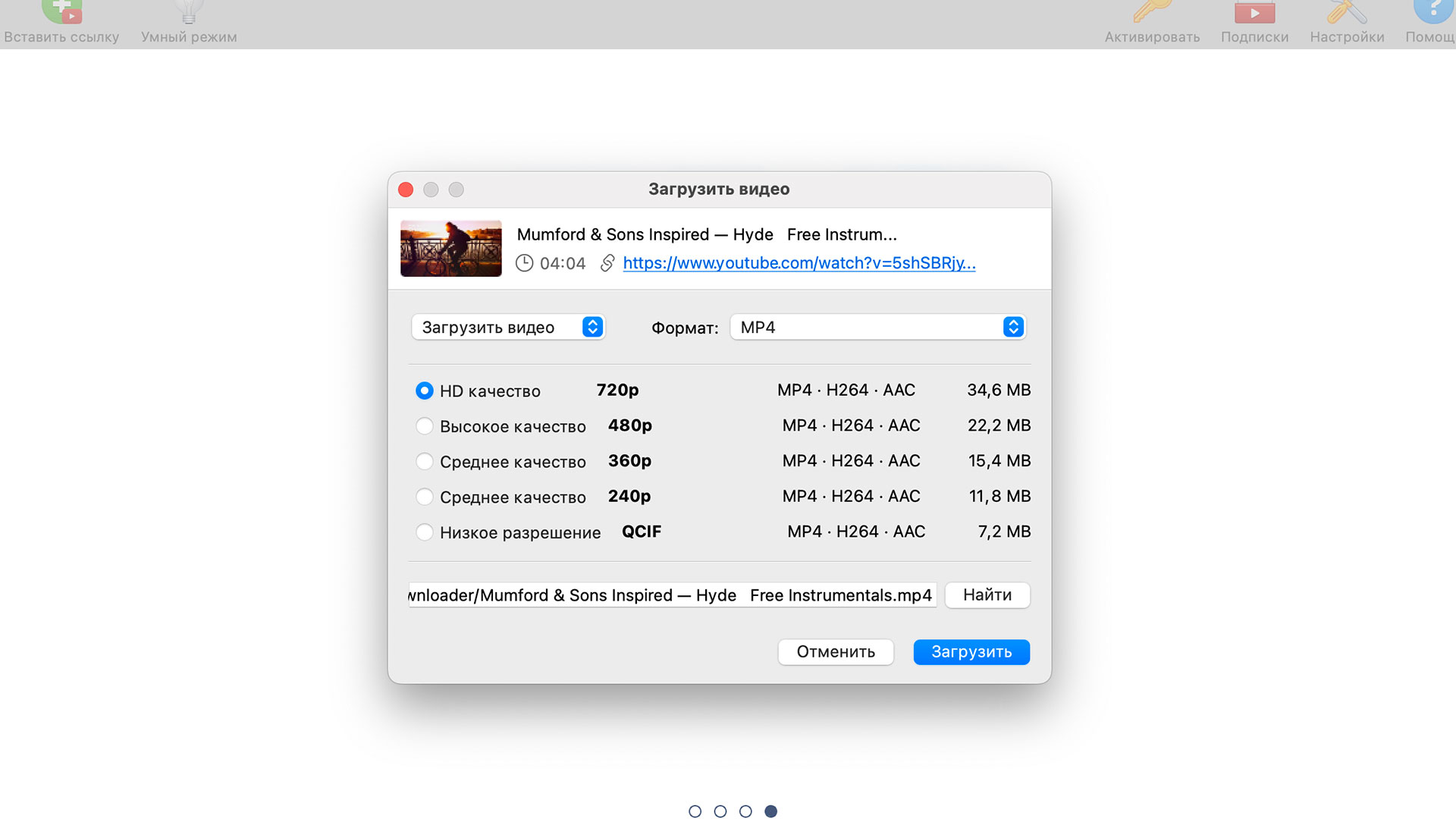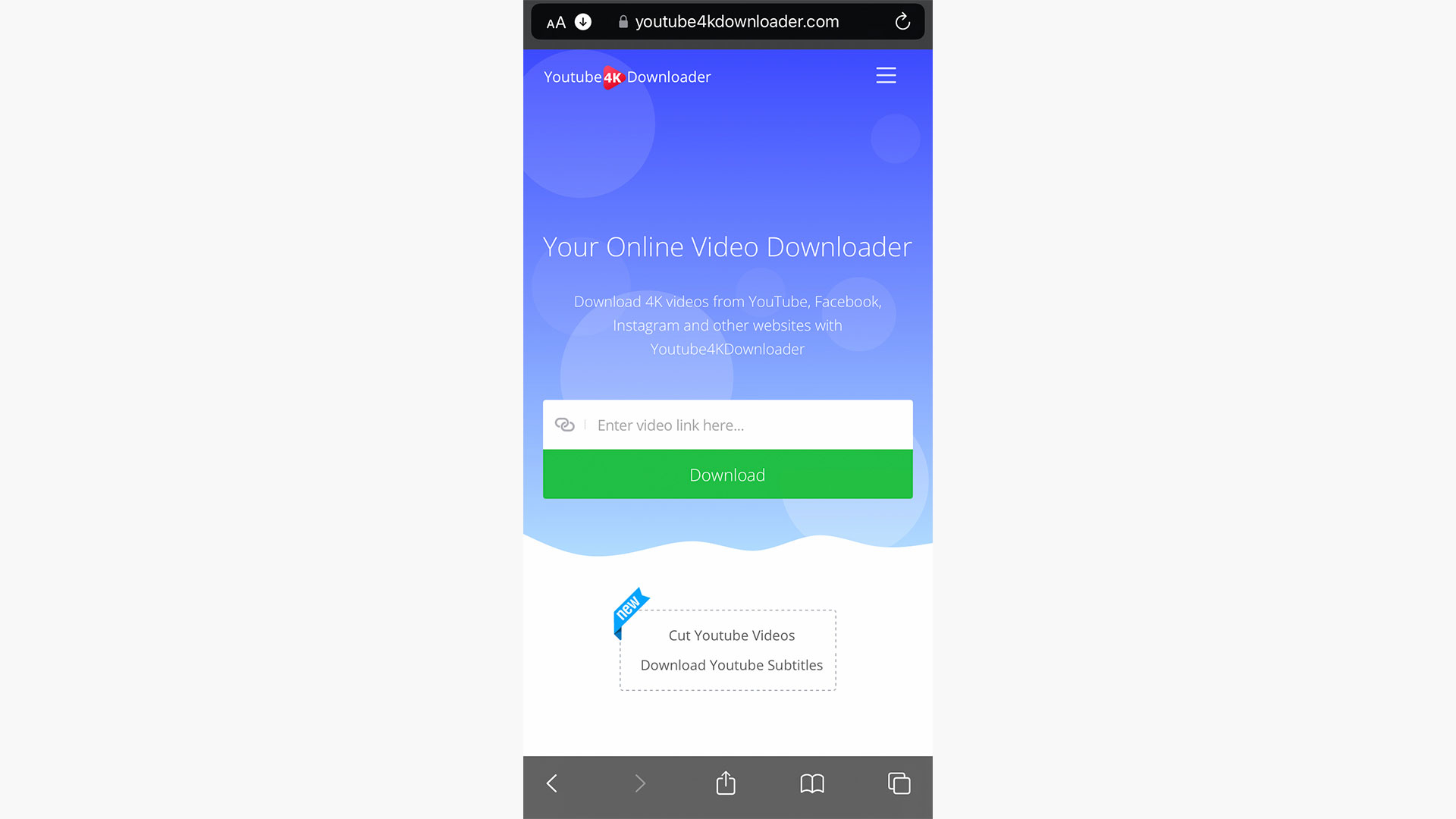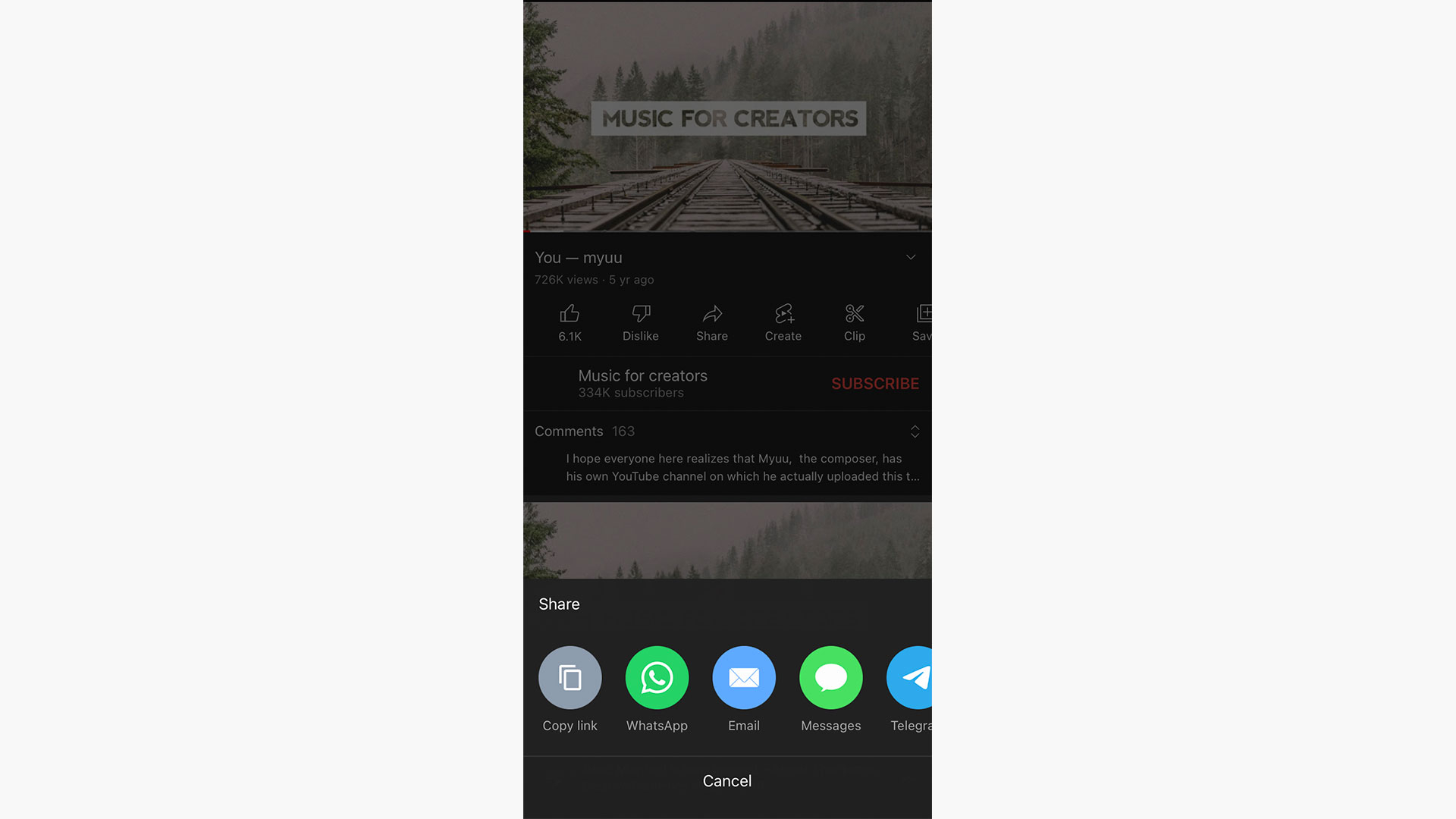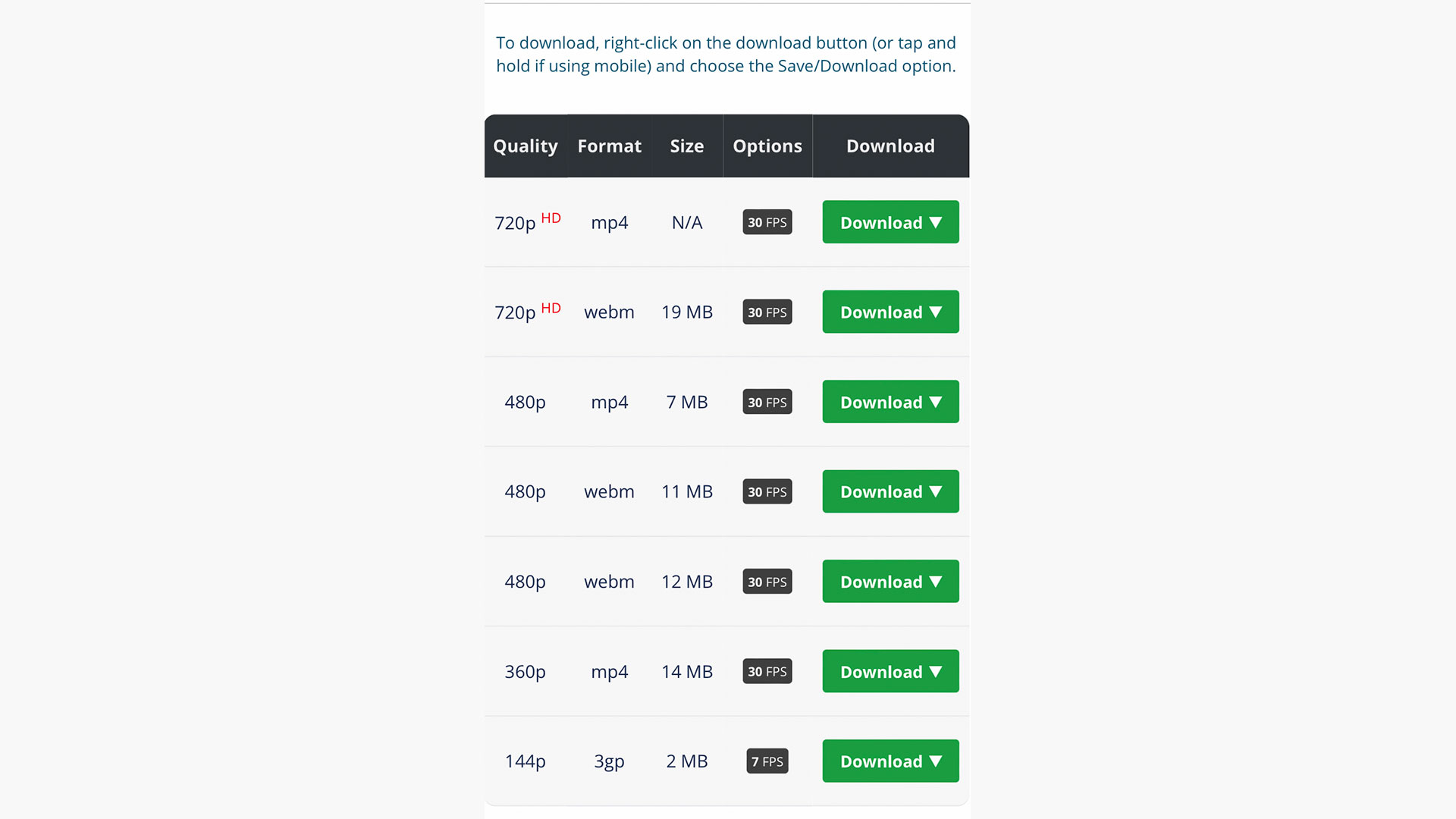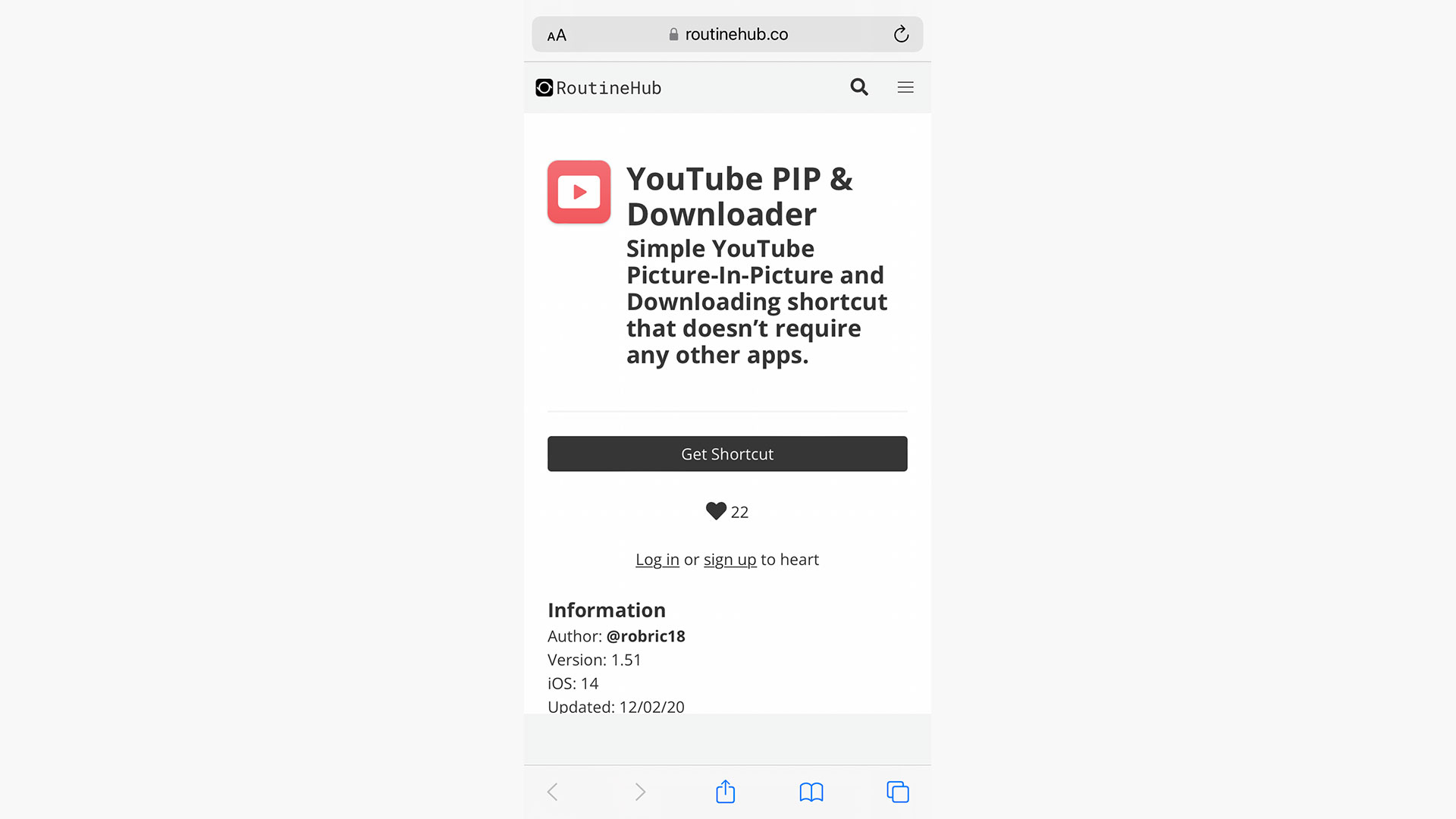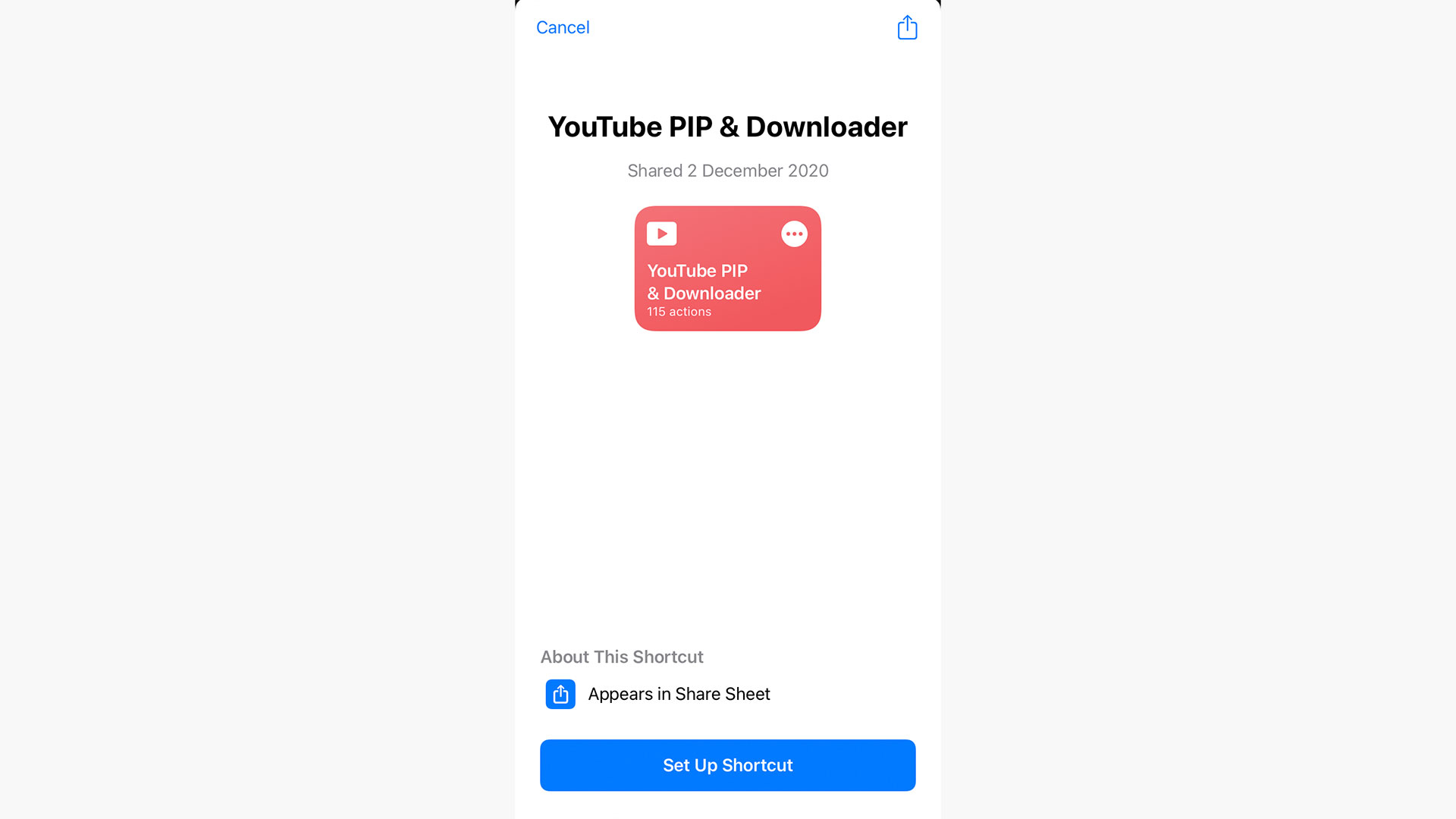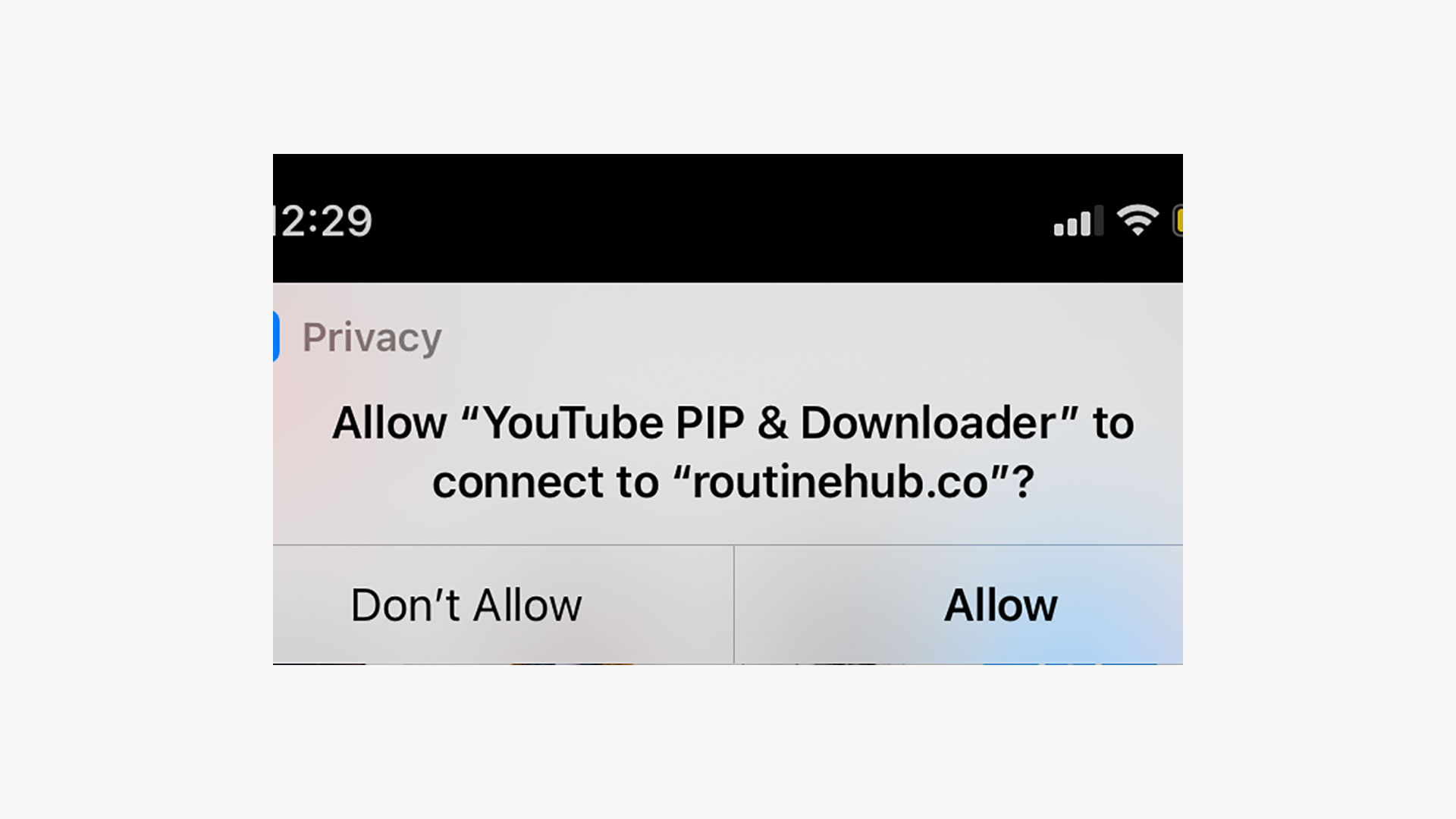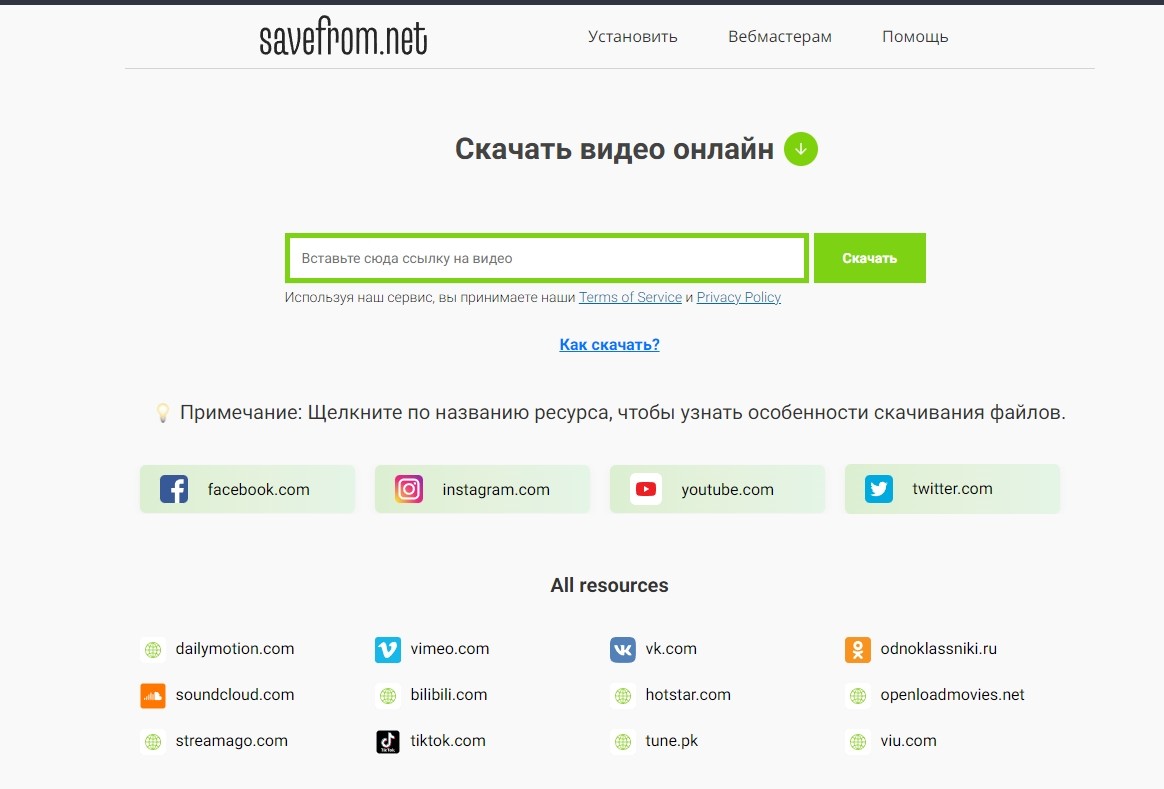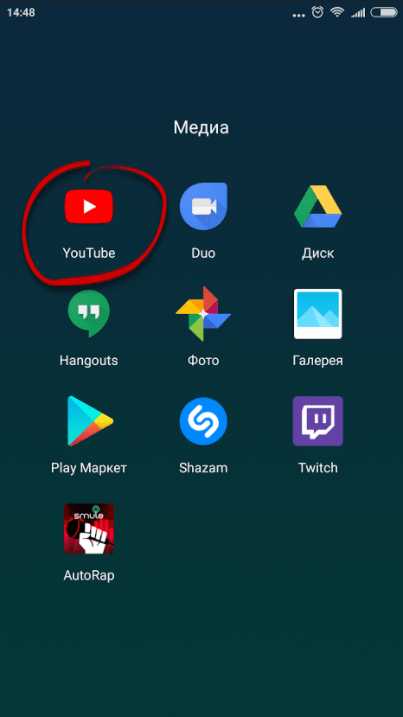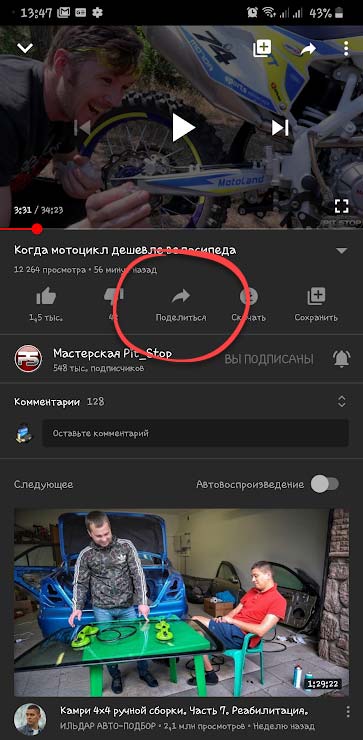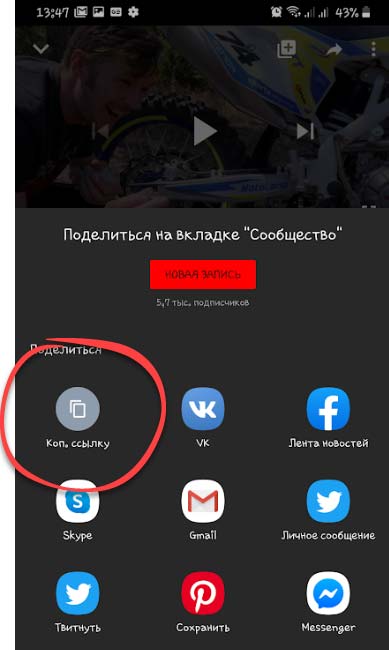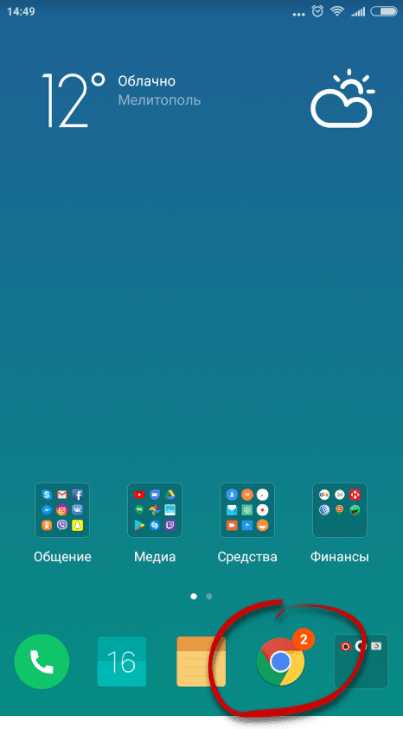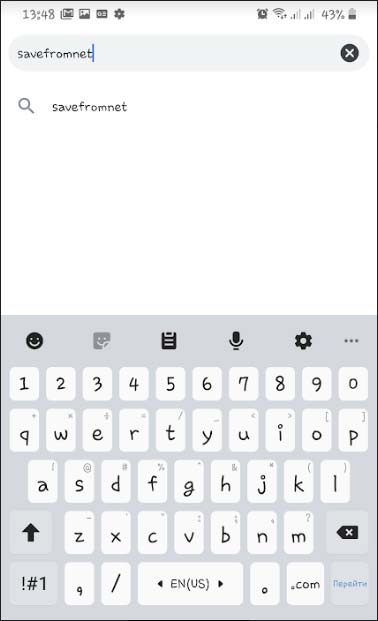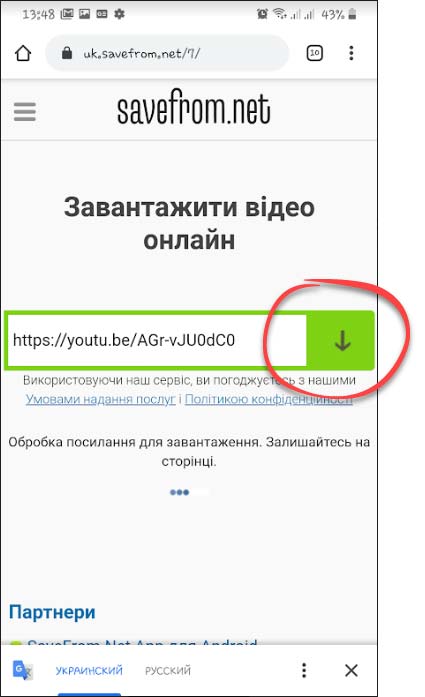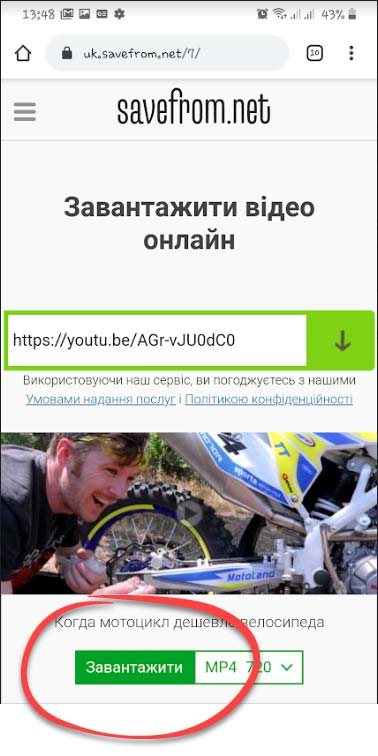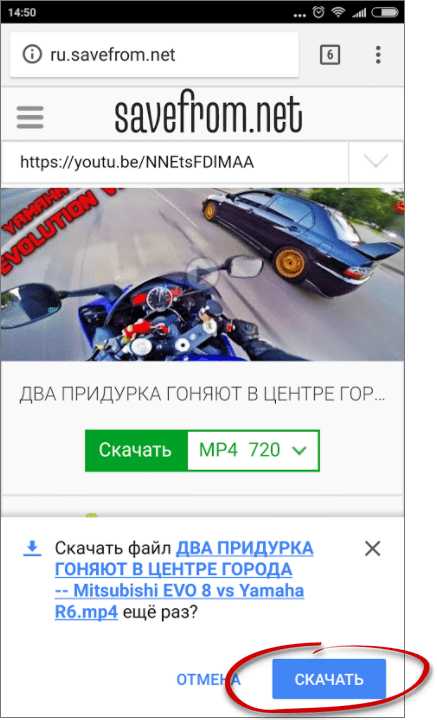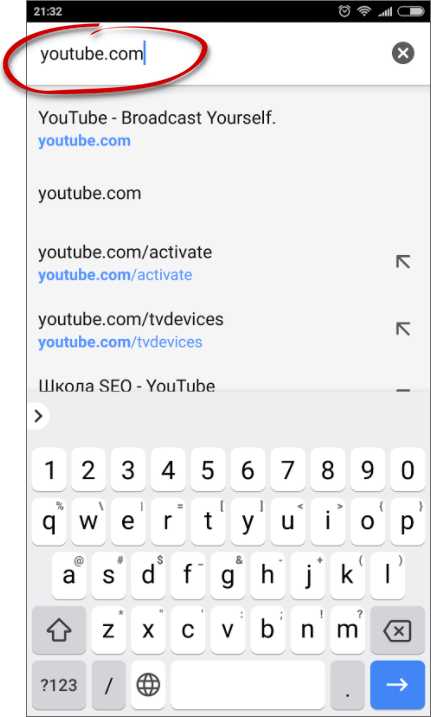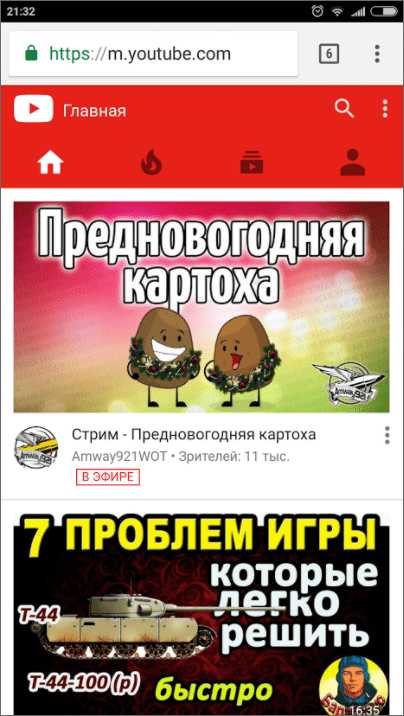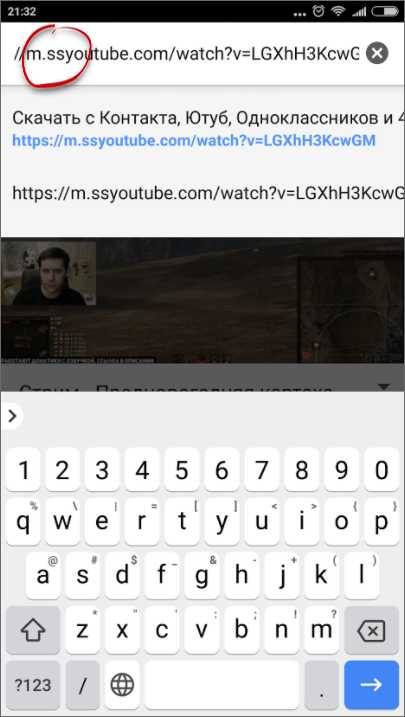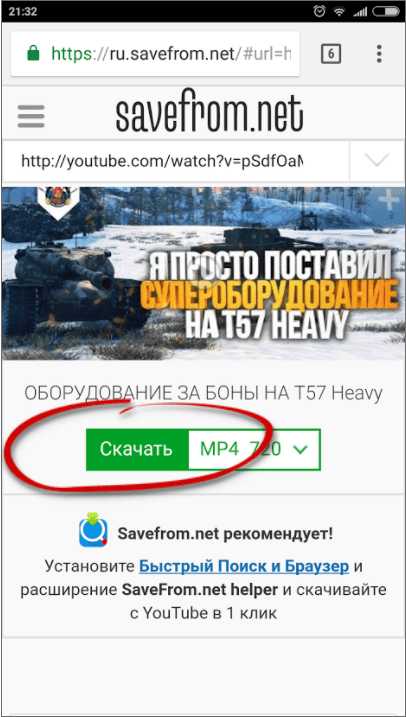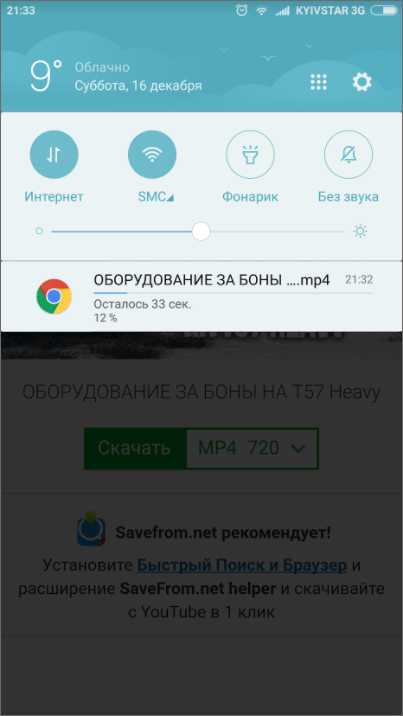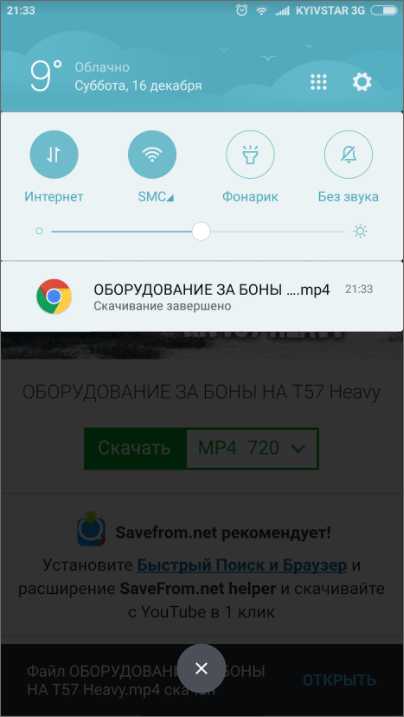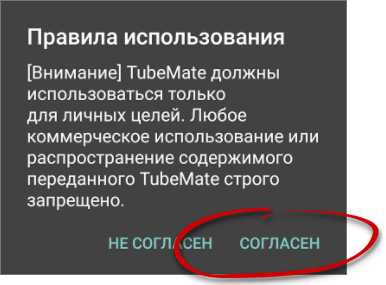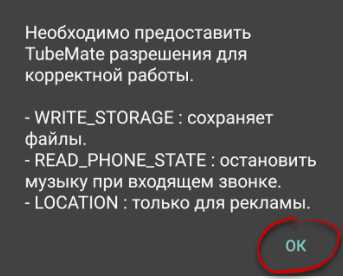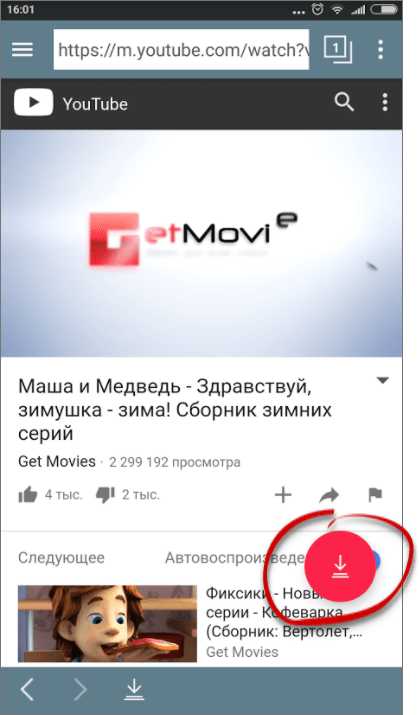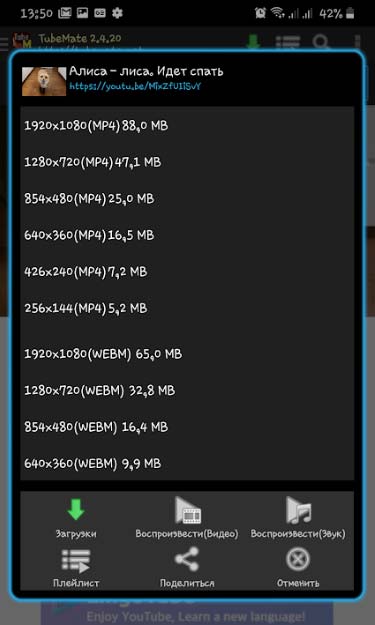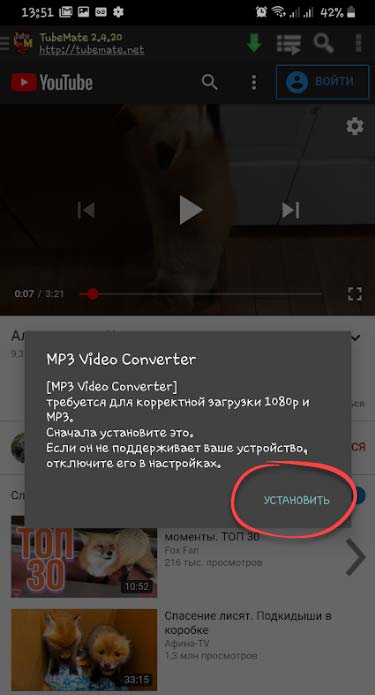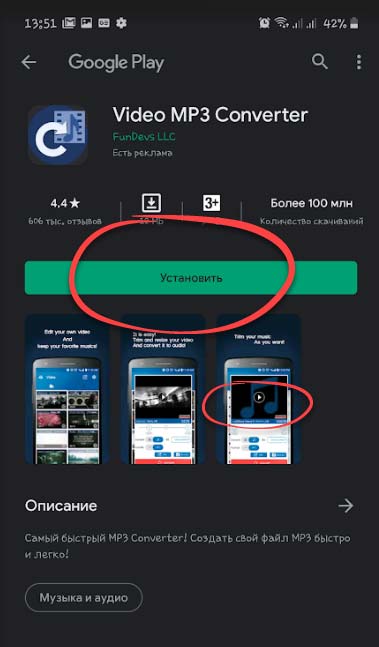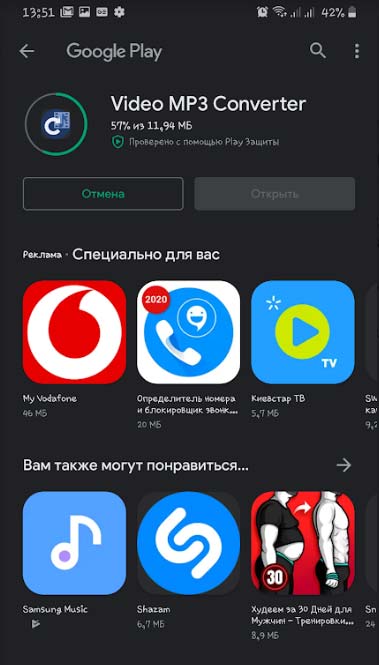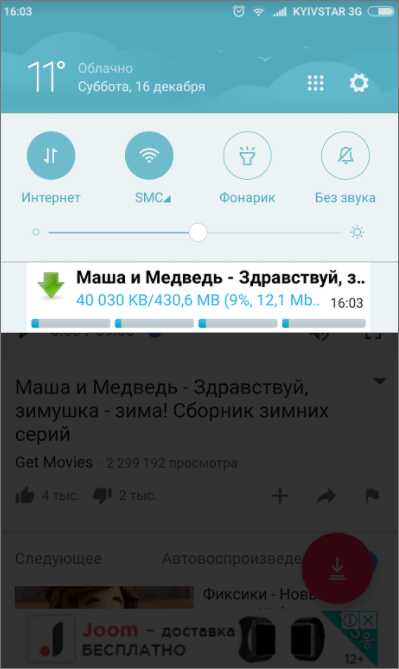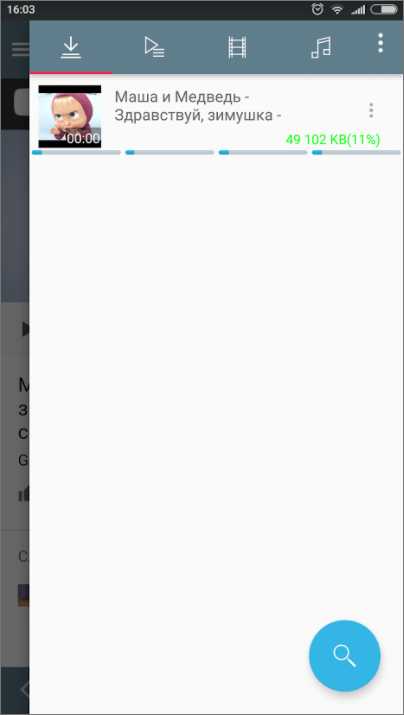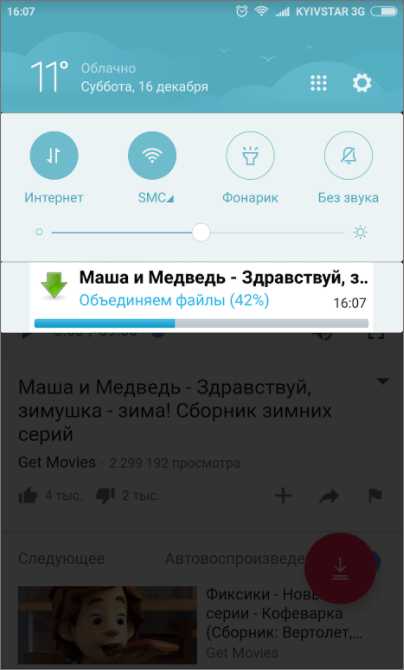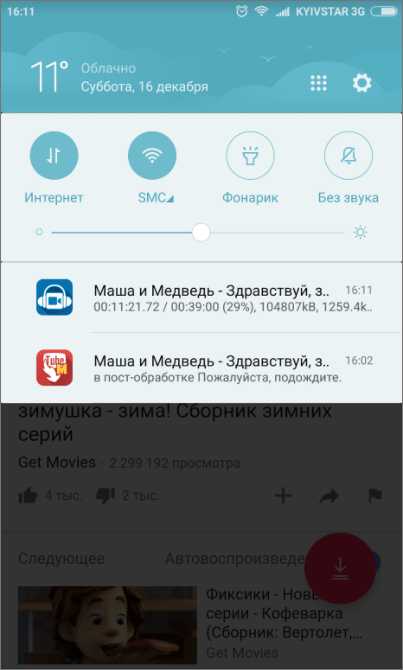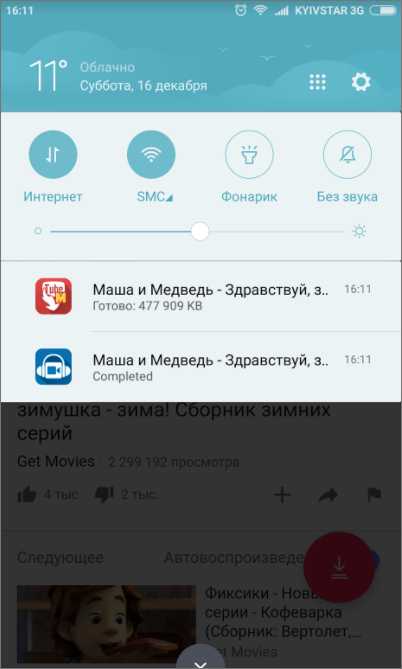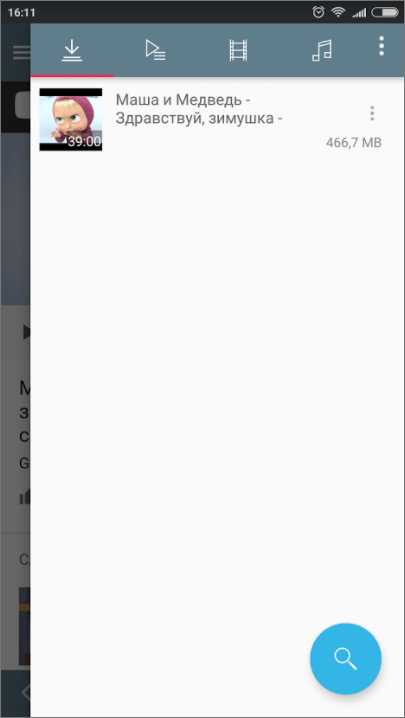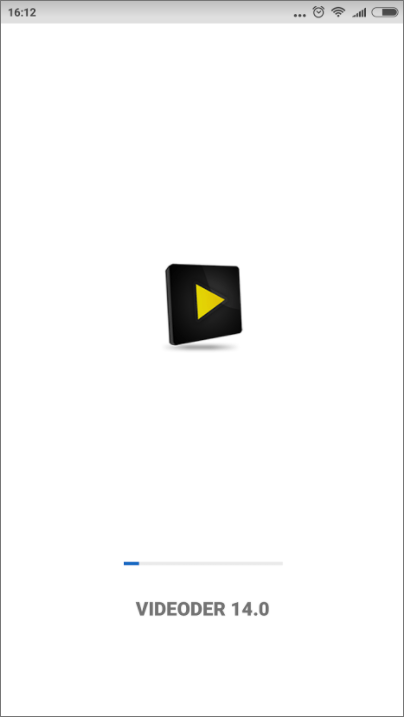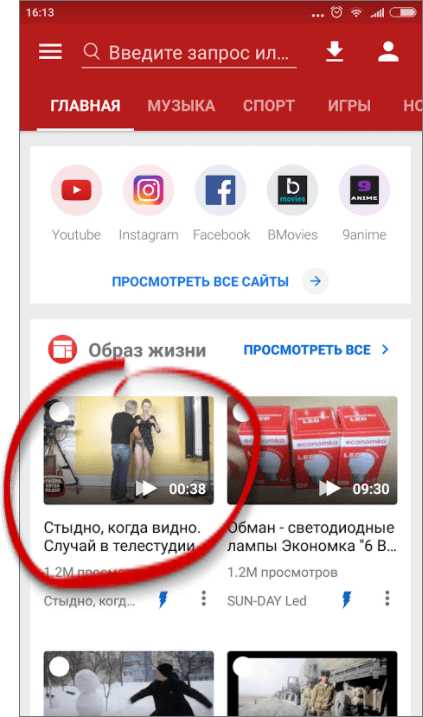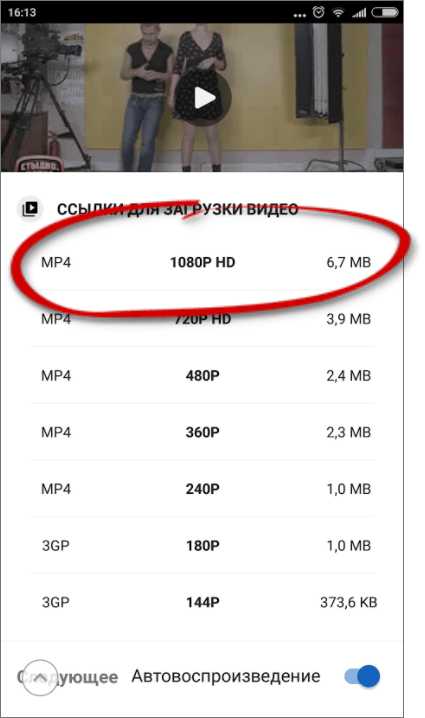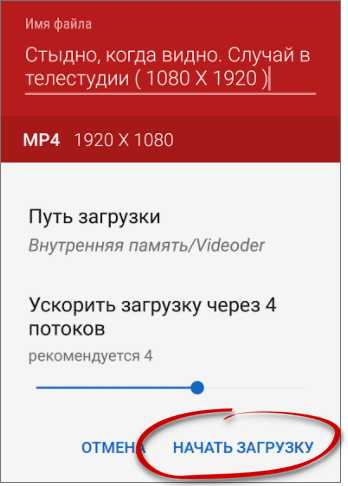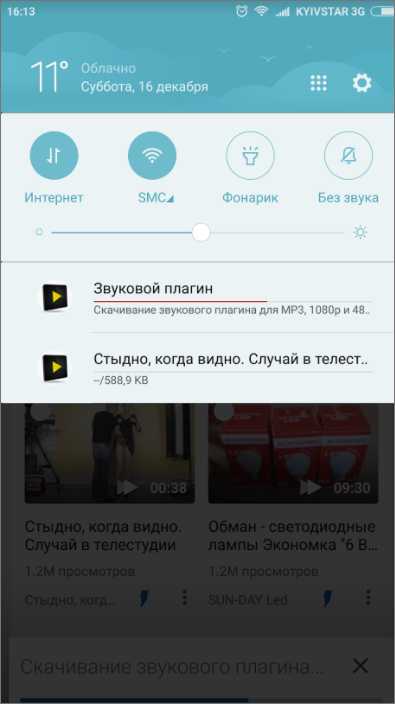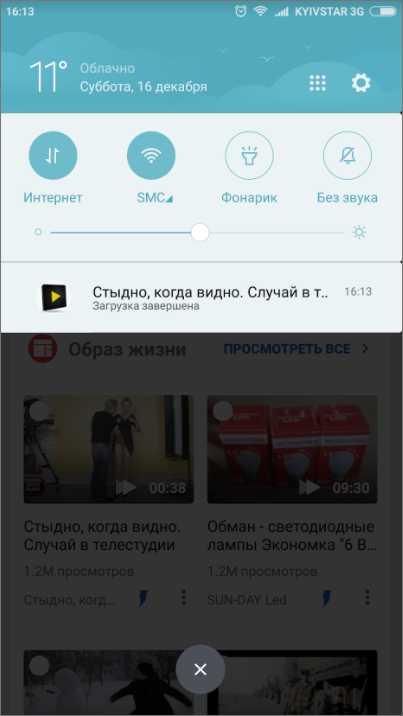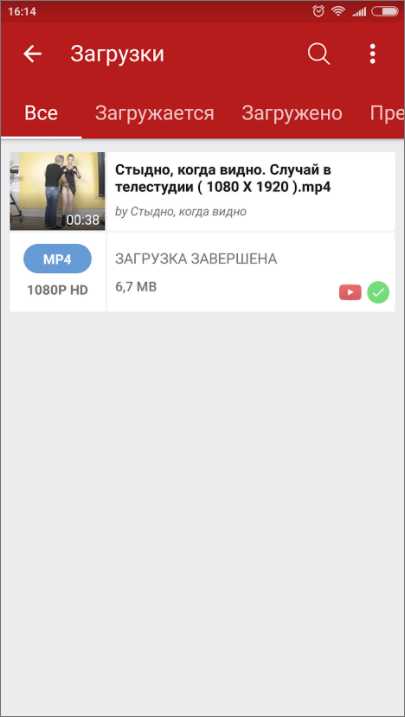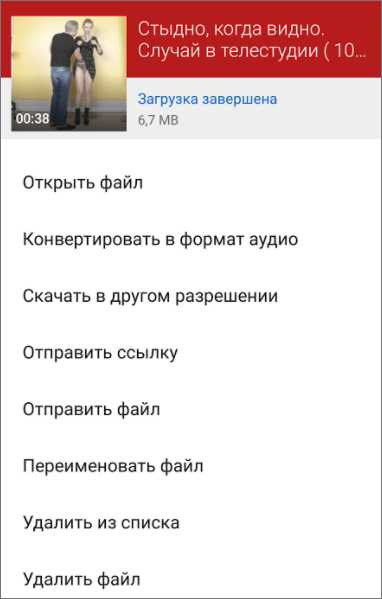4 простых способа, как скачать видео с Youtube на телефон
Базовые возможности популярного видеохостинга YouTube не дают возможность скачивать видеоролики. Чтобы загрузить видео на Android-телефон, пользователям необходимо воспользоваться специальными онлайн-сервисами и приложениям.
Со способами скачивания видео с YouTube на компьютер можно ознакомиться в подборке на сайте SoftSalad.ru. Сейчас расскажем, как скачивать видеоролики из YouTube на смартфон.
Video-From.com — удобный онлайн-сервис для загрузки видеороликов с популярных социальных сетей. Инструмент поддерживает возможность скачивания плейлистов. Все видеоролики загружаются без рекламы. Сервис работает со всеми форматами: UltraHD, FullHD, HD, MP3.
Перед тем, как начать процесс скачивания видео нужно получить ссылку на ролик. Для этого следует открыть видеоролик в приложении и нажать кнопку «Поделиться». В открывшемся окне пользователя нужно выбрать пункт «Коп. ссылку».

На следующем этапе нужно перейти на сайт VideoFrom.com через интернет-браузер, установленный на Android-телефоне. На главной странице находится строка, в которую пользователям необходимо вставить скопированную ссылку на видеоролик. Чтобы запустить процесс загрузки следует выбрать формат и качество видео. Пользователи могут загрузить только музыкальную дорожку видеоролика в формате MP3.

Преимущества:
- простой и удобный интерфейс с поддержкой русского языка;
- возможность загрузки видео с YouTube бесплатно;
- поддержка всех популярных форматов видеороликов;
- загрузка роликов без рекламных вставок;
- инструмент для скачивания целых плейлистов.
Недостатки:
- нет отдельного расширения для быстрого скачивания видео с YouTube через интернет-браузеры.
Savefrom.net — это онлайн-сервис, который дает возможность скачивать видеоролики с YouTube, Facebook, Vimeo, Odnoklassniki, Vkontakte. Загрузить видео можно в любом доступно качестве.
Чтобы начать процесс загрузки видеоролика с YouTube на Android-телефон нужно получить ссылку на видео. Для этого необходимо открыть ролик в приложении YouTube и нажать кнопку «Поделиться».

Откроется небольшое окно, в котором пользователи могут выбрать дальнейшее действие: поделиться в социальных сетях или мессенджерах, отправить видео по электронной почте, передать через Bluetooth. Для получения ссылки нужно выбрать пункт «Коп. ссылку».

Ссылка будет скопирована в буфер обмена мобильного устройства. Далее пользователям нужно открыть любой браузер и перейти на сайта Savefrom.net. В строку «Укажите адрес» нужно вставить скопированную ссылку на видеоролик.

После этого нужно выбрать формат и качество скачиваемого видеоролика. Также доступен второй вариант скачивания видео на смартфон через Savefrom.net. Чтобы воспользоваться этим методом нужно открыть видеоролика на YouTube через браузер. Далее следует перейти в адресную строку и ввести «ss» перед «youtube.com».

Браузер автоматически откроется сайт Savefrom.net, где начнется процесс загрузки. Все, что нужно сделать пользователям — выбрать качество ролика и исходный формат. Доступна возможность загрузки ролика в высоком качестве без звука.
Преимущества:
- пользоваться онлайн-сервисом можно бесплатно;
- есть специальное расширение для браузеров;
- загрузка роликов в любом качестве без ограничений;
- простой и удобный интерфейс на русском языке.
Недостатки:
- нельзя загрузить аудиодорожку отдельно;
- нет возможности скачивания плейлистов.
TubeMate — это приложение для Android, которое дает возможность пользователям скачивать видеоролики с популярных социальных сетей: YouTube, Instagram, Facebook, Twitter. Есть возможность загрузки плейлистов. Доступна функция скачивания музыкальной дорожки. В приложение встроен интернет-браузер.
ПО работает на операционной системе Android. Язык интерфейса — русский. Модель распространения — бесплатная.
После запуска утилиты на смартфоне откроется главное окно видеохостинга YouTube. Чтобы начать загрузку видео пользователям нужно найти ролик, воспользовавшись инструментом поиска.

После того, как ролик найден, следует открыть видео. На странице видеоролика появится кнопка для загрузки файла на смартфон. После нажатия на кнопку откроется дополнительное меню выбора параметров загрузки. Здесь пользователям нужно выбрать формат и качество видеоролика. Есть возможность скачивания только звуковой дорожки. Чем выше качество — тем больше размер исходного файла.
При необходимости пользователи могут добавить ролик в очередь загрузки. Этот инструмент позволяет скачивать сразу несколько видео в заданной очередности.

Преимущества:
- удобный интерфейс на русском языке;
- бесплатная модель распространения;
- возможность загрузки видео по очереди;
- инструмент для скачивания только звуковой дорожки;
- встроенный интернет-браузер.
Недостатки:
- нельзя войти в личный аккаунт YouTube.
Videoder — это утилита для Android, с помощью которой пользователи могут скачивать музыку и видео с YouTube, Facebook, Rutube, Вконтакте, Instagram. В приложении есть встроенная персонализированная поисковая система. Есть возможность смены региона для поиска контента. Можно изменить оформление интерфейса. Поддерживается темная тема.
ПО работает на всех актуальных версиях операционной системы Android и переведено на русский язык. Модель распространения утилиты Videoder — бесплатная.
После запуска приложения откроется главное окно, в котором отображаются категории контента и сайты, с которыми работает программа. Чтобы начать загрузку видео с YouTube нужно перейти в раздел видеохостинга.

После этого откроется главная страница YouTube. Чтобы найти нужный видеоролик пользователям следует воспользоваться инструментов «Поиск». Далее нужно открыть видео. На странице ролика следует нажать кнопку «Скачать».

После этого откроется небольшое окно, в котором пользователи могут выбрать формат и качество видео. Есть возможность загрузки только аудио.

Преимущества:
- простой интерфейс с поддержкой русского языка;
- бесплатная модель распространения;
- встроенный персонализированный поиск;
- возможность скачивания только аудио.
Недостатки:
- нет инструмента для добавления видеоролика в очередь скачивания.
Комментарии для сайта Cackle
Лучшие наушники и колонки
Лучшее сетевое оборудование
Лучшие строительные инструменты
Лучшее медицинское оборудование
YouTube – крупнейший медиахостинг в мире. Здесь можно найти все – от клипов любимых исполнителей до фильмов на любой вкус – и просмотреть в онлайн-режиме. Но не всех устраивает такой вариант.
Во-первых, для этого должно быть стабильное подключение к интернету, а его не всегда удается обеспечить. Во-вторых, пользователей сильно раздражает реклама, которой на сайте очень много в каждом видео. Поэтому сегодня вопрос о том, как скачать видео с Ютуб, стал особенно актуальным.
Содержание:
- Приложения для скачивания видео на телефон Андроид
- Videoder
- TubeMate
- Как бесплатно скачать видео без программ и смс
- Сайты для скачивания с Ютуба без вирусов
- Savefrom.net
- 220youtube.com
- Как загрузить видео с помощью Telegram-бота
Приложения для скачивания видео на телефон Андроид
Скачать любое видео с Ютуб можно при помощи специальных приложений. Для начала их нужно найти и установить на телефон. После этого процесс загрузки станет доступным.
Videoder
С помощью этого приложения можно скачать музыку и видео с Ютуба, а также с различных социальных сетей. Однако найти его на Гугл Плей невозможно, поскольку компания Google запрещает выставлять на своем маркете программы, которые помогают скачивать на разные устройства видео с Ютуб.
Поэтому все подобные приложения необходимо искать через поисковики и устанавливать со сторонних сайтов.
Важно! Всегда необходимо читать отзывы о ресурсе, с которого будет загружено приложение, чтобы убедиться в отсутствии вирусов.
Как пользоваться программой Видеодер? Алгоритм действий прост:
- Скачать и установить приложение на телефон.
- Открыть программу и в специальной строке поиска ввести название видео, которое нужно загрузить.
- Появляется список роликов. Среди всех названий следует отыскать нужное видео и нажать на него.
- Выбрать качество скачиваемого файла и нажать на соответствующую кнопку.
- Дождаться полного скачивания видео.
Все загрузки автоматически попадают в папку Download. Именно там можно просмотреть скачанное видео. При необходимости, его можно переместить в другую папку.
TubeMate
Принцип использования этого приложения во многом похож с тем, который характерен для предыдущего. Но есть некоторые различия. После скачивания, установки, открытия программы и введения названия интересующего ролика необходимо выполнить такие шаги:
- После выдачи результатов поиска нажать на нужное видео. Над видеоплеером появится зеленая стрелка, которая запускает скачивание.
- Нажать на стрелочку, выбрать нужное качество видеоролика.
- После этого автоматически начинается скачивание файла.
Загруженное видео также необходимо искать в папке «Загрузки».
Как видно, ничего сложного. Использование приложений значительно облегчает процесс закачки любимых видео с Ютуб.
Как бесплатно скачать видео без программ и смс
Проще всего скачать видео через сам же хостинг Ютуб, но для этого необходимо сначала установить на телефон Яндекс-браузер. Далее алгоритм действий таков:
- Войти на Ютуб и авторизоваться через телефон, найти нужный ролик.
- Нажать кнопку «Поделиться» или скопировать ссылку на ролик.
- Определиться с тем, куда именно нужно отправить видео.
- Открыть Яндекс-браузер, затем «Меню» (три точки в верхнем правом углу поисковой строки).
- Далее перейти в «Настройки».
- Выбрать функцию «Каталог дополнений».
- Там находится опция под названием SaveFrom. Ее необходимо активировать при помощи кнопки «Вкл»:
Откройте Ютуб в браузере телефона, под роликом должна засветиться кнопка «Скачать». Выберите качество скачивания и подтвердите операцию. Загрузка начнется сразу после этого.
Сайты для скачивания с Ютуба без вирусов
Можно без проблем скачать нужное видео с Ютуба при помощи сторонних сайтов. Они оптимизированы специально под эту функцию, а также являются надежно защищенными от вирусов. Сегодня большой популярностью пользуются следующие ресурсы.
Savefrom.net
Это один из наиболее популярных порталов. Чтобы скачать видео с Ютуб, нужно сначала сохранить в буфер обмена ссылку на него. После этого нужно открыть сайт ru.savefrom.net. Чаще всего там уже будет выставлена сохраненная на ролик ссылка. Если этого не произошло, ее нужно вставить в специальное поле.
Однако здесь есть один нюанс: кнопку «Вставить» нужно удерживать. Только после этого появится опция «Скачать». На нее нужно кликнуть, а затем выбрать качество мультимедийного контента. Закачка начнется автоматически, необходимо лишь дождаться ее окончания.
220youtube.com
Данный портал предназначен для сохранения видеороликов в режиме онлайн. Оптимальным браузером для скачивания является Гугл Хром. Принцип действия сервиса идентичен вышеописанному, но здесь есть определенные ограничения. Если необходимо скачать несколько роликов, сохранить целый пакет за 1 раз не удастся. То есть, все видео придется качать по одному.
Вот так выглядит сайт:
Интерфейс очень простой, зато понятный. Даже неопытный пользователь сможет разобраться в особенностях скачивания видео с его помощью.
Как загрузить видео с помощью Telegram-бота
Если на телефоне установлен мессенджер Телеграм, можно воспользоваться им для скачивания видео с Ютуба. Но чтобы добиться желаемого результата, необходимо будет пообщаться с ботом. Очередность действий:
- Открыть программу Телеграм, в строке поиска вписать имя бота:
- Начать чат. Для этого нужно ввести интересующий запрос. Это должна быть ссылка на видео, которое необходимо скачать. Все детально показано на скриншоте выше.
- После получения ссылки бот пришлет свою ссылку, по которой можно загрузить видеоролик с Ютуб. Появится возможность выбрать формат и качество загрузки. После выбора необходимых параметров можно спокойно скачать файл.
Для любителей общения в мессенджере Телеграм этот вариант является, пожалуй, самым актуальным и простым в реализации. Ну а тем, у кого установлены другие приложения для общения через интернет, придется пользоваться сторонними ресурсами и специальными программами.
Примечательно, что скачивание видео с Ютуба, особенно если это ролики известных блогеров или свежие клипы на хиты разных исполнителей, является своего рода нарушением. Поэтому в Европе и Америке к использованию различных программ относятся крайне негативно.
Однако в России их применение пока не запрещено, поэтому можно без опаски загружать на телефон понравившиеся ролики.
Загрузка…
Пошаговая инструкция о том, как легко сохранить любимые видео из Ютуба на компьютер или телефон. Разбираем самые популярные способы, изучаем нестандартные методы. Рассматриваем все рабочие способы по быстрому скачиванию роликов в высоком качестве через приложение, веб версию.
Если нужно сохранить ролик из Ютуба, можно воспользоваться платным и бесплатными способами. Имейте в виду, компания-владелец Гугл всячески препятствует сохранению видеороликов с хостинга — поэтому при скачивании файлы могут быть поврежденными, не иметь звука, не воспроизводиться.
Скачать видео через Телеграм
Чтобы сохранить видеоролик на телефон с помощью Телеграма, воспользуйтесь специальным чат-ботом. Найти его можно, вписав в поисковике мессенджера Video-from.com. Для загрузки следуйте инструкции:
— Откройте Telegram .
— Найдите чат-бот.
— Нажмите «Запустить».
— Ознакомьтесь с приветствием и инструкцией бота.
— Скопируйте ссылку к видео в Ютубе.
— Отправьте ее роботу.
— Бот пришлет ссылки для сохранения в разном качестве.
— Выберите подходящую опцию, подтвердите переход по ссылке.
— Сохраните одним кликом видеоролик на телефоне.
Чат-бот Телеграма — простой способ, позволяющий быстро скачать любое количество файлов.
Чат-бот позволяет сохранить видео через веб версию и с официального приложения Ютуб. Эта опция была введена совсем недавно, до этого робот не распознавал короткие ссылки с мобильного хостинга.
Как сохранить ролики с помощью сторонних программ
Если по какой-то причине вы не можете использовать мессенджер, рекомендуется сохранять видео на телефон с помощью проверенных сайтов. Принцип для всех примерно одинаков — нужно открыть страницу, вставить ссылку из Ютуба, нажать скачать. Обычно предлагается сохранить файлы в высоком, среднем, низком качестве, а также дается возможность сохранить только звуковое сопровождение (формат МР3).
Список проверенных программ/страниц:
— Free YouTube Download — удобная программа для скачивания на мобильные устройства.
— Free Video Catcher — утилита для компьютеров, после установки можно скачивать видео с Ютуб неограниченно.
— Wondershare AllMyTube — функциональная, простая программа, интуитивно понятный интерфейс.
— YooDownload — сайт для скачивания видеороликов на телефон онлайн. После ввода ссылки выдает различные форматы.
— Catchvideo.net — удобная страничка, дает широкий выбор качества роликов, позволяет быстро сохранить файлы. Единственный минус — навязчивая реклама.
— SaveDeo — практичный сайт, не нужно предварительно устанавливать программу. Есть опция конвертации в МР3, 3GP, WEBM форматы, можно выбирать разрешение.
— SaveFrom — наиболее надежный ресурс, поддерживает сохранение на телефон с Ютуб, Mail.Ru, соцсети Facebook, LiveJournal, других порталов. Имеет функции конвертации в форматы MP4, 3GP, WEBM, позволяет выбирать разрешение.
— GetVideo.SmartBobr — относительно молодая площадка, позволяющая быстро сохранить контент с разных порталов.
Видео сложно сохранить напрямую с Ютуб, так как платформа зарабатывает путем показа интегрированной рекламы. По этой причине на хостинге никогда не будет прямой кнопки для скачивания (и, соответственно, просмотра контента без рекламы). Обойти показ объявлений и постоянное прерывание при просмотре можно с помощью блокировщиков рекламы.
Скачать видео через Savefrom: 3 способа
Разбираем подробнее этот ресурс. Наиболее удобный сайт для скачивания на телефон онлайн, через установленную программу и специальное расширение для браузеров. Как загрузить ролик с веб версии программы:
— Откройте Savefrom.net.
— Вставьте ссылку.
— Выберите качество из выпадающего списка.
— Нажмите «Скачать».
— В правом нижнем углу экрана появится сообщение о скачивании с предложением выбрать папку для сохранения.
Как сохранить видеоролик через установленную утилиту:
— Скачайте Savefrom.net помощник.
— Разрешите установку для браузеров.
— На хостингах появится зеленая стрелочка для прямого скачивания, без копирования ссылок и использования сторонних программ.
Это один из самых простых способов для загрузки роликов с разных порталов. Они сохраняются в выбранном качестве, без помех, реклам. Сервис отличается высокой репутацией, скоростью загрузки, множеством доступных опций.
Как сохранить через Сейвфром с помощью командной строки:
— Откройте нужное Ютуб видео.
— Кликните по командной строке.
— Перед словами «yotube.com» вставляем команду «ss».
— Нажмите «Enter».
— Вы будете перенаправлены на страницу, где сможете скачать ролик.
Сохранение с помощью VDYoutube
Это зарубежный многофункциональный сервис, позволяющий сохранить ролики с Ютуб на телефон. Можно сохранять видео в форматах MP4, WEBM, 3GP, низком/высоком качестве, желаемом размере. Также есть возможность загрузить только аудио файл из видео (в формате MP3, M4A).
Как качать:
— Зайдите на Ютуб.
— Откройте нужный ролик.
— Перейдите к ссылке из поисковой строки.
— Перед «yotube.com» добавьте «vd».
— Нажмите «Enter».
— Вас отправили на сервис для прямого сохранения видеоролика.
Приложения для сохранения роликов
— Videoder — функциональное приложение от индийских разработчиков, можно быстро сохранить контент Ютуба на телефон. Недоступно в официальных магазинах смартфонов, скачать можно из интернета.
— TubeMate — приложение для телефонов. Скачивание доступно с официального сайта, файлы сохраняются на карте памяти устройства, можно выбирать желаемое качество при загрузке.
— YouTube Downloader — приложение для мобильных устройств. Можно загружать видео на телефон с разных хостингов (включая Ютуб). Простой интерфейс, легкое управление.
— VSO Downloader Ultimate — простое, понятное приложения для смартфонов, можно сохранять ролики с различных видео-хостингов.
Подписка Ютуб премиум — безлимитная загрузка
Доступна пробная версия — бесплатное пользование платной версией 1 месяц. Отписаться можно в любой момент.
Официальный способ сохранения видео с Ютуба на телефон, который администрация предоставляет своим зрителям — платная подписка на премиум аккаунт сервиса. Этой опции предшествовал YouTube Red. Заплатив и подписавшись, пользователи получают доступ к режиму фонового воспроизведения (можно использовать другое приложение, пока Ютуб будет проигрывать видео), сохранению роликов в памяти телефона, просмотру без подключения к интернету. Также подписка дает возможность просматривать контент без рекламы, открывает доступ к YouTube Music Premium (безлимитное прослушивание и загрузка музыки, оффлайн режим, фоновое воспроизведение, запуск звука без картинки). Платная версия Ютуб открывает доступ к YouTube Originals — контент от наиболее популярных блогеров бесплатно.
Как такового скачивания на телефон нет — видео сохраняются на хостинге в памяти устройства, и доступны к просмотру без подключения к интернету.
Если вы блогер и ведете довольно популярный Ютуб профиль — следующая информация для вас!
Знаете ли вы, в чем заключается львиная доля успеха блога? В правильном оформлении! Важно изначально определиться с тематикой канала и придерживаться ее. Рекомендуется разработать для блога единое тематическое оформление, которое будет вписываться в общую направленность. И, немаловажно, нужно создать крутую шапку и комплексное описание, дающее понять новым зрителям, что же они смогут почерпнуть для себя из вашего контента, чем он может быть полезен или интересен.
В описание нужно вставлять максимально полезную информацию. Если планируете развиваться, постоянно увеличивая количество верных подписчиков — дайте им возможность узнать больше о вас (краткая биография, загруженные видео с вашим участием, мультиссылка на соцсети/другие блоги).
Быстро создать работающую мультиссылку можно с помощью сервиса Хиполинк. Это отличная возможность объединить несколько своих страниц в одну ссылку.
Что такое Хиполинк
Это полезный сервис, предоставляющий множество возможностей для развития собственного блога/сайта. Сайтом можно пользоваться бесплатно, но набор функций ограничен. Для получения доступа к полной версии нужно зарегистрироваться. Создав аккаунт, вы можете использовать все инструменты бесплатно.
С помощью этого сервиса вы самостоятельно сможете создать простой одностраничный сайт, лендинг, каталог товаров, работ услуг с фото. Сайт предоставляет доступ к целому ряду аналитических инструментов, которые позволяют анализировать успешность вашей интернет-странички и дают полную информацию о посетителях.
Также на Хиполинк вы найдете удобные способы для связи с покупателями, яркие шаблоны для оформления дизайна и многое другое.
Шесть бесплатных способов.
Что нужно знать, прежде чем скачивать видео
У роликов на видеохостинге есть авторы и владельцы, которым они по закону принадлежат. Кроме того, в условиях использования YouTube прописано, что нельзя загружать, копировать и распространять контент без предварительного письменного согласия сервиса и соответствующих лицензиаров.
Таким образом, допустимо скачивание материалов, которые подпадают под свободные лицензии Creative Commons CC0 (Public Domain) и CC BY (Attribution). Также можно загружать с YouTube собственные видео, опубликованные там ранее. Во всех остальных случаях мы не рекомендуем этого делать.
Как скачать видео с YouTube на любое устройство с помощью онлайн‑сервисов
Этот способ хорош тем, что не требует установки дополнительных программ. Всё, что понадобится, — специальный сайт‑загрузчик. Они бесплатны и, как следствие, содержат очень много рекламы. Поэтому лучше использовать их с блокировщиками нежелательного контента.
Скопируйте ссылку на нужный ролик, после чего откройте любой из перечисленных ниже сайтов в браузере.
- X2Download. Максимальное качество со звуком — 1 080p, есть конвертация в MP3.
- Youtube4KDownloader. Максимальное качество 4K, есть выбор размера, конвертация в MP3.
- y2mate.com. Максимальное качество — 1 080p.
- noTube. Максимальное качество — 1 080p.
- 9Convert. Максимальное качество со звуком — 1 080p, есть конвертация в MP3.
- YT1s. Максимальное качество со звуком — 1 080p.
- UniDownloader. Максимальное качество со звуком — 720p, есть выбор форматов.
Открыв сайт, вставьте скопированную ранее ссылку в специальное поле. Если возможно, выберите подходящие качество и формат конечного файла. Нажмите на кнопку загрузки и дождитесь, пока ролик скачается.
Если у вас iPhone или iPad, обязательно используйте Safari. Другие браузеры на этих устройствах не позволяют скачивать видеофайлы. Кроме того, способ сработает, только если у вас iOS 13 либо более новая ОС или iPadOS.
Как сохранить видео с YouTube на компьютер с помощью расширений для браузера
После установки специального расширения под роликами будет отображаться кнопка для удобной загрузки.
К сожалению, Google противодействует скачиванию видео с YouTube. Поэтому нужные плагины часто удаляют из официальных магазинов Chrome и прочих браузеров. Но вы можете установить необходимые расширения из других источников.
Один из лучших плагинов для сохранения видео — YouTube Video Downloader. Это расширение позволяет загружать ролики в качестве до 4K и поддерживает Chrome, Edge, Opera, UC, Vivaldi, «Яндекс.Браузер».
Чтобы установить YouTube Video Downloader, откройте его сайт, выберите в списке свой браузер и нажмите на кнопку How to install. Запустится видеоинструкция, которая подскажет порядок установки.
YouTube Video Downloader →
Ещё одно неплохое расширение — y2mate. С его помощью вы сможете скачивать видео в Firefox или Google Chrome в качестве до 1 080p. Чтобы установить y2mate, перейдите на сайт плагина, кликните по кнопке загрузки в нижнем правом углу и следуйте инструкции.
y2mate →
Как скачать видео с YouTube на компьютер с помощью специальных программ
Если вы хотите загружать видео на ПК с максимальной скоростью, используйте программы вроде ClipGrab или 4K Video Downloader. Обычно они работают быстрее, чем онлайн‑сервисы и расширения, и позволяют скачивать ролики в разрешении вплоть до 4K.
Чтобы воспользоваться любой из этих программ, достаточно вставить в неё ссылку на нужный ролик, выбрать параметры видео и нажать на кнопку загрузки.
Оба вышеупомянутых варианта доступны бесплатно для Windows, macOS и Linux. Но ClipGrab при установке предлагает скачать антивирус — не забудьте от него отказаться. А у 4K Video Downloader есть также платная версия, которая позволяет сохранять сразу все ролики выбранных каналов и плейлистов. Её стоимость — 12 евро.
ClipGrab →
4K Video Downloader →
Ещё один вариант — утилита Videoder, которая работает на компьютерах с Windows и macOS. Она полностью бесплатна, не содержит рекламы и умеет загружать видео в любом качестве. Даже в 8K.
Videoder →
Как сохранить видео с YouTube на Android‑устройство с помощью мобильных приложений
В Google Play не найти подходящих программ. Их не допускают в магазин из‑за проблем с авторскими правами. Но вы можете установить нужное приложение прямо с сайта разработчика.
Помните: Google Play не несёт ответственности за программы, скачанные из других источников. Они могут повредить устройство или привести к блокировке аккаунта Google.
Если вы готовы рискнуть, инсталлируйте одну из перечисленных ниже программ. Для этого перейдите на её сайт с мобильного устройства, скачайте установщик и запустите его.
- Snaptube →
- InsTube →
- Videoder →
Если система сообщит, что у браузера нет прав на установку, нажмите «Настройки» и дайте разрешение. Если такая кнопка не появляется, зайдите в настройки своего аппарата. Откройте раздел, связанный с безопасностью, и разрешите установку приложений из сторонних источников.
Эти программы бесплатные, но показывают рекламу. Работают они примерно одинаково. Чтобы воспользоваться любой из них, найдите нужный ролик через встроенный поиск и нажмите на кнопку загрузки. Выберите качество видео и дождитесь, пока приложение его скачает.
Все три программы способны загружать ролики в качестве до 4К. Но если выбранное разрешение превышает 1 080p, InsTube скачивает видео без звука.
Как скачать видео с YouTube на iPhone или iPad с помощью быстрой команды
На iOS нет приложений для загрузки видео, но способы сделать это всё-таки есть. Самый простой — воспользоваться командой автоматизации, которая скачает ролик и сохранит его в галерею или приложение «Файлы».
Добавьте команду, перейдя по ссылке и предоставив необходимые разрешения. Откройте видео в браузере и через стандартное меню «Поделиться» запустите команду YouTube PIP & Dowloader. Затем выберите Save Video и укажите место сохранения — галерея или приложение «Файлы».
Как скачать видео с YouTube на iPhone или iPad с помощью Safari
Если гаджет работает на iOS 13 или более поздней прошивке, то для загрузки видео всегда можно воспользоваться одним из онлайн‑сервисов. Выберите любой из списка в начале статьи и откройте его в Safari. Вставьте ссылку на ролик, укажите желаемое качество и нажмите кнопку «Скачать». Файл появится в загрузках, оттуда его можно переместить в галерею.
Этот материал впервые был опубликован в июне 2012 года. В марте 2022‑го мы обновили текст.
Читайте также 🎥💻📱
- Как скачать Stories других пользователей из Instagram*
- 7 мест, где можно скачать книги легально
- Как скачать музыку на iPhone: 6 простых и бесплатных способов
- 2 самых простых способа скачать видео на iPhone и iPad
- Как скачать видео из Facebook* на любое устройство
*Деятельность Meta Platforms Inc. и принадлежащих ей социальных сетей Facebook и Instagram запрещена на территории РФ.
Обновлено 28 сентября 2022, 06:57
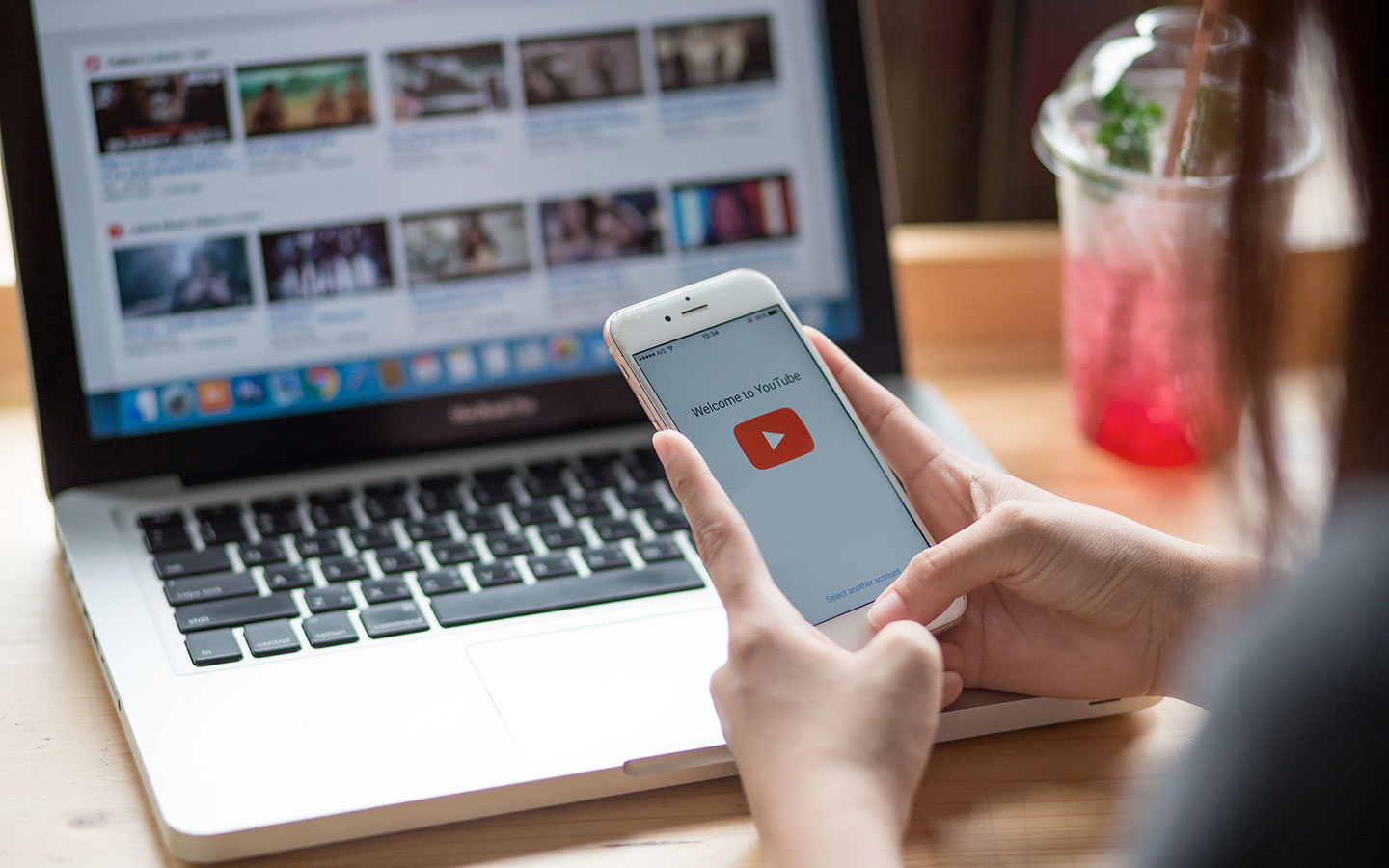
В марте 2022-го YouTube приостановил действие подписки Premium в России [1]. С ее помощью пользователи сохраняли видеоролики внутри приложения и смотрели их позже в хорошем качестве без интернета. РБК Life выяснил, какие сервисы помогут скачать видео на любое устройство.
Какие видео можно скачивать с YouTube
Строго говоря, видеоролики на YouTube запрещено копировать, скачивать, транслировать без письменного согласия представителей сервиса или правообладателей [2].
Без разрешения можно использовать материалы по лицензии Creative Commons. Такие видео помечены знаками лицензий CC0 (Public Domain) и CC BY (Attribution). Пользователи могут сохранять такие ролики и редактировать, при этом автор все равно остается правообладателем видео [3].
Хотя мы старались подобрать наиболее популярные решения, будьте аккуратны, переходя по ссылкам в этой статье.
Скачать видео с YouTube в браузере
Одно из самых популярных расширений — Addoncrop YouTube Video Downloader, его поддерживают Google Chrome, Mozilla Firefox, Opera, Safari, Edge. Для корректной работы приложения необходимо расширение для браузера Foxified. С его помощью можно скачать видео с YouTube без водяного знака в качестве до 4K.
Скриншот с сайта addoncrop.com
Шаг 1. Откройте сайт Addoncrop YouTube Video Downloader и нажмите «Добавить расширение в браузер». Страница предложит установить Foxified, нажмите «Поехали».
Скриншот с сайта chrome.google.com
Шаг 2. В магазине расширений Chrome выберите Foxified и нажмите синюю кнопку «Установить».
Скриншот с сайта youtube.com
Шаг 5. Слева под окном плеера YouTube появилась кнопка с видеокамерой (она продублирована ниже надписью DOWNLOAD). Нажмите ее и выберите желаемое качество видео и звука. Загрузка начнется автоматически.
Скриншот с сайта addoncrop.com
Шаг 1. Откройте сайт Addoncrop YouTube Video Downloader и нажмите «Добавить расширение в браузер». Страница предложит установить Foxified, нажмите «Поехали».
Есть несколько альтернативных расширений для скачивания видео с YouTube онлайн. Самые популярные:
- The Flash Video Downloader;
- Video Downloader Professional;
- Tube Video Downloader.
Скачать видео с YouTube по ссылке
Онлайн-сервисы работают без регистрации, их не нужно скачивать и устанавливать. Есть и неудобство: бесплатные сайты содержат много рекламы. Нажимайте на кнопки скачивания внимательно: некоторые баннеры будут навязывать ненужные услуги.
Сервисы имеют ограничения. Если файл большой, то предложат сохранить видео без звука или с потерей качества. Самые популярные сайты, где можно скачать видео с YouTube онлайн:
- savefrom.net;
- x2download.com;
- youtube4kdownloader.com;
- notube.net;
- y2mate.com;
- unidownloader.com.
Как скачать видео в онлайн-сервисе savefrom.net:
Скриншот с сайта savefrom.net
Шаг 1. Откройте сайт Savefrom.net.
Скриншот с сайта youtube.com
Шаг 2. Скопируйте ссылку на видео из YouTube с помощью кнопки «Поделиться» под видео.
Скриншот с сайта savefrom.net
Шаг 4. Выберите качество видео, при необходимости проверьте наличие звука и нажмите «Скачать».
Скриншот с сайта savefrom.net
Шаг 1. Откройте сайт Savefrom.net.
Этот способ полезен тем, кому необходимо сохранить на компьютер или жесткий диск видео небольшого размера. Для «тяжелого» ролика используйте программы.
Как скачать видео еще быстрее
Вместо открытия сайта воспользуйтесь комбинацией ss. Так вы сразу перейдете на сайт Savefrom.
Скриншот с сайта youtube.com
Шаг 1. Откройте видео на YouTube.
Скриншот с сайта youtube.com
Шаг 2. Добавьте в адресную строку после www. два символа «ss», чтобы получилась ссылка как на данной иллюстрации.
Скриншот с сайта savefrom.net
Шаг 3. Перейдите по ней и сразу попадете на страницу скачивания ролика на Savefrom.net.
Скриншот с сайта youtube.com
Шаг 1. Откройте видео на YouTube.
Программы, чтобы скачать видео с YouTube
Большие видео можно скачать в хорошем качестве с помощью программ. Некоторые из них платные, поэтому ознакомьтесь с описанием: часто разработчик предлагает оплатить функции, которые есть в бесплатном аналоге. За эти программы не нужно платить:
- Savefrom.net;
- 4K Video Downloader;
- Ummy Video Downloader;
- Video Grabber;
- Clip Grab.
Как сохранить видео с помощью 4K Video Downloader:
Скриншот с сайта 4kdownload.com
Шаг 1. Скачайте программу 4K Video Downloader.
Скриншот программы 4K Video Downloader
Шаг 2. Установите программу на компьютер.
Скриншот программы 4K Video Downloader
Шаг 6. Нажмите на желаемое качество. Начнется загрузка на компьютер.
Скриншот с сайта 4kdownload.com
Шаг 1. Скачайте программу 4K Video Downloader.
Как скачать видео с YouTube на телефон
Чтобы скачать видео через браузер, повторите те же действия, что и на компьютере: загрузите видео на устройство с помощью специальных сайтов, например 4K Video Downloader.
Скриншот с сайта youtube4kdownloader.com
Шаг 1. Откройте браузер в телефоне и перейдите на сайт 4K Video Downloader.
Скриншот с сайта youtube4kdownloader.com
Шаг 2. В приложении YouTube откройте видео и скопируйте ссылку с помощью кнопки «Поделиться» (Share). Нажмите «Скопировать ссылку» (Copy Link).
Скриншот с сайта youtube4kdownloader.com
Шаг 4. Выберите подходящее качество и нажмите зеленую кнопку Download. При необходимости подтвердите загрузку.
Скриншот с сайта youtube4kdownloader.com
Шаг 1. Откройте браузер в телефоне и перейдите на сайт 4K Video Downloader.
Видео появится в памяти вашего устройства. При желании перенесите его в «Галерею».
На Android
Операционная система Google блокирует программы для скачивания видео в целях сохранения авторских прав, пользователю необходимо скачать установщик.apk самому.
Популярные программы:
- Video Downloader;
- InsTube;
- InShot.
На iPhone
В отличие от Android скачать видео на iPhone сложнее. Операционная система iOS настолько закрыта, что рядовой пользователь не сможет установить на смартфон программу со стороннего сайта.
Вы можете скачать видео с помощью сайта Savefrom или 4K Video Downloader, о которых мы рассказывали ранее. Но если хочется установить отдельную кнопку, чтобы не тратить время на открытие сайта, воспользуйтесь программой YouTube PIP & Dowloader.
Скриншот с сайта routinehub.co
Шаг 1. Перейдите на сайт RoutineHub (туда пользователи выкладывают расширения и виджеты) и нажмите Get Shortcut.
Окно установки программы YouTube PIP & Downloader
Шаг 2. Во всплывающем окне откроется «Галерея» и предложит установить расширение. Нажмите Set Up Shortcut.
Окно установки программы YouTube PIP & Downloader
Шаг 5. Нажмите «Разрешить» и дождитесь загрузки видео.
Скриншот с сайта routinehub.co
Шаг 1. Перейдите на сайт RoutineHub (туда пользователи выкладывают расширения и виджеты) и нажмите Get Shortcut.
Видео сохранится в «Файлах». При желании переместите его в «Галерею».
YouTube – это самый популярный видеохостиг в мире, позволяющий нам наслаждаться новыми роликами каждый день. Для работы с ним необходим доступ к интернету, но порой хочется посмотреть видеоролик офлайн (например, в поездке, где отсутствует подключение к сети). Чтобы осуществить задуманное, нужно разобраться, как скачать видео из Ютуба на операционной системе Андроид. Для этого предлагаем обратить внимание на несколько сервисов и приложений.
AnyUTube
Пожалуй, это лучший загрузчик, который можно порекомендовать человеку, желающему смотреть ролики с YouTube в режиме офлайн. AnyUTube представлен в виде приложения, и оно доступно для бесплатного скачивания через официальный сайт разработчиков. Таким образом, для скачивания видео понадобится:
- Установить AnyUTube.
- Запустить приложение.
- Найти интересующий ролик при помощи поисковой строки.
- Нажать кнопку «Download».
- Выбрать качество загружаемого контента.
- Подтвердить загрузку.
На заметку. AnyUTube обладает встроенным конвертером, так что при желании вы можете скачать не видеофайл, а только аудиодорожку из него.
Аналогичным принципом работы отличается большинство других сервисов скачивания видеороликов с YouTube, поэтому в дальнейшем мы не будем столь подробно останавливаться на алгоритме действий и сосредоточимся на особенностях представленных сервисов.
Video-From.com
Этот сервис работает иначе и не предполагает установки специального приложения. Для скачивания через Video-From.com нужно:
- Скопировать ссылку на интересующий видеоролик.
- Посетить сайт video-from.com при помощи любого браузера.
- Вставить ссылку в специальное окно.
- Нажать кнопку скачивания.
- Выбрать качество изображения, а также желаемый формат.
- Подтвердить загрузку видеоконтента.
Если сравнивать Video-From.com с AnyUTube, то можно выделить определенный недостаток второго варианта скачивания. Рассматриваемый сервис не имеет встроенной базы видеороликов, из-за чего приходится выполнять несколько дополнительных действий. Зато вам не нужно устанавливать специализированный софт, благодаря чему можно сохранить место на внутреннем накопителе.
Savefrom.net
Этот сервис работает по схожему принципу с AnyUTube. То есть для загрузки вам необходимо просто скопировать ссылку на видео, а затем вставить ее в специальное поле на сайте savefrom.net. Собственного приложения данный ресурс не имеет, но при этом имеет целый ряд преимуществ. Так, Savefrom.net позволяет скачивать видео не только с YouTube, но и с других платформ, включая Instagram и VK. Поэтому Savefrom.net можно назвать универсальным инструментом, который вам точно придется по душе.
TubeMate
Также скачивание видеороликов осуществляется через TubeMate. Сервис поставляется в рамках отдельного приложение, которое вы можете бесплатно загрузить через официальный сайт разработчика. После установки остается запустить прогу, найти нужное видео и нажать кнопку скачивания.
К преимуществам приложения относится широкий выбор форматов загрузки контента, а также выбор разрешения. Есть опция быстрого скачивания, ускоряющая процесс в 4 раза. Наконец, TubeMate позволяет установить ограничение на скорость загрузки, если параллельно со скачиванием видеоролика вы планируете заниматься другими делами, требующими стабильного соединения.
Videoder
Приложение со встроенной базой видео из YouTube, позволяющее скачивать ролики без предварительного копирования ссылки. Внешне Videoder сильно походит на сам видеохостинг, а потому может использоваться в качестве альтернативы для тех, кто не хочет оформлять Premium-подписку на Ютубе. Загрузка выполняется на странице ролика после нажатия на соответствующую кнопку. У пользователя есть возможность выбора качества изображения.
Онлайн-загрузчик видео VidPaw
Онлайн-сервис, доступный на сайте vidpaw.com. Для скачивания через него вам понадобится предварительно записать ссылку на ролик, а затем вставить ее в соответствующее поле VidPaw. Разумеется, здесь есть выбор разрешения видео, а также возможность загрузки MP3-файла.
Vidownloader
Еще один развивающийся сервис загрузки видео с самых популярных хостингов, будь то YouTube или Vimeo. Несмотря на то, что Vidownloader не имеет собственного приложения для Андроид, вы можете установить официальный софт на свой компьютер.
Что касается использования сервиса на мобильном устройстве, то нужно скопировать ссылку и вставить ее в соответствующее поле на сайте vdownloader.com. Преимуществом Vidownloader является возможность загрузки в максимальном качестве вплоть до 8К. Правда, данная функция доступна только на ПК через специализированный софт при условии оформления платной подписки. Как бы то ни было, FullHD-качества вам будет вполне достаточно для просмотра контента на смартфоне.
NewPipe
Возвращаемся к приложениям со встроенной базой видеороликов с Ютуба. NewPipe тоже можно рассматривать в качестве альтернативы официального программного обеспечения YouTube. Программа позволяет пройти авторизацию и в полном объеме пользоваться возможностями видеохостинга. То есть вы можете скачивать ролики напрямую через подписки, а не пользоваться поиском. Также в приложении есть гибкие настройки для оптимизации, как потокового видео, так и загружаемого контента.
Онлайн-загрузчик видео Keepvid
Продвинутый загрузчик, доступный на сайте keepv.id. Обладает собственным конвертером, благодаря которому вы можете сразу вырезать аудиодорожку из видео, не заморачиваясь установкой дополнительных приложений на телефон Андроид или компьютер. Минусы здесь вполне понятны и логичны: скачивание возможно только после предварительного копирования ссылки, а максимальное качество предлагается только тем, кто оформит подписку.
YouTube Vanced
Пожалуй, это самое популярное приложение для просмотра видео на YouTube. Оно обладает всеми фишками официального ПО, но в то же время позволяет использовать функционал Ютуба без оформления платной подписки. Это касается как просмотра роликов в фоновом режиме, так и их загрузки.
Разумеется, Vanced нельзя найти в магазине приложений Google Play Маркет. Впрочем, данный момент не помешает вам установить софт через APK-файл и пользоваться сервисом без ограничений.

Содержание
- Без программ
- Метод короткого домена
- При помощи программ
- TubeMate
- Videoder
- Подводим итоги
- Видеоинструкция
Без программ
Проще всего скачать понравившийся клип с YouTube именно через онлайн-сервис по прямой ссылке, однако, в этом есть несколько нюансов. Например, способ больше подходит для людей, которые загружают видео редко. Делать это регулярно гораздо комфортнее используя специальное ПО. О нем мы тоже поговорим ниже, пока же рассмотрим работу с сайтом.
- Сначала давайте перейдем к Ютубу. Найти его можно либо на домашнем экране, либо в меню приложений Android.
- Когда нужный ролик или фильм будет выбран, нам понадобится нажать кнопку, которую мы обозначили на картинке ниже. Она называется Поделиться.
- На следующем экране представлены варианты отправки ссылки, нам нужно выбрать простое копирование.
- Первый этап завершен, переходим непосредственно к скачиванию. Открываем любой имеющийся у нас браузер, в данном случае это Google Chrome.
- Прописываем в адресной строке ссылку http://ru.savefrom.net или просто жмем сюда.
- В открывшемся сайте вставляем скопированную на YouTube ссылке в поле, обозначенное на скриншоте. Для того чтобы это сделать, нужно нажать и удерживать элемент.
- Через несколько секунд появится кнопка с надписью: Скачать. Также тут получится выбрать качество видео.
Обратите внимание: режим 1920x1080 FullHD тут недоступен. Для скачивания таких роликов используйте один из способов, описанных ниже.
- В нижней части браузера появится всплывающее меню, в котором у вас запросят разрешение на загрузку. В нашем случае нужно нажать СКАЧАТЬ.
- В результате начнется скачивание, скорость которого напрямую будет зависеть от скорости вашего соединения с сетью.
По завершении загрузки полученный ролик можно будет воспроизвести любым видеоплеером. Мы же переходим дальше.
Метод короткого домена
Существует еще один вариант, даже более простой, использования сервиса savefrom.net. Заключается он в модификации ссылки на видеоролик с YouTube. Итак, рассмотрим, как это делается:
- Переходим к нашему мобильному браузеру.
- Вводим в адресную строку youtube.com. Искать сервис через поиск нельзя. Если вы это сделаете, то обозреватель откроет Ютуб через Андроид-приложение, что нас категорически не устраивает. Поэтому пишем ссылку в точности так, как мы это сделали в инструкции или просто жмем сюда.
- Выбираем любой ролик, который хотим загрузить на устройство.
- Обратите внимание на URL. Именно с ним мы и будем работать.
- Перед словом «youtube» дописываем английские буквы ss (смотрите скриншот) и переходим по образовавшейся ссылке.
- Снова попадаем на знакомый по первому способу сайт и выбираем качество видео, а затем жмем отмеченную на скриншоте кнопку.
- В результате тотчас же начнется загрузка ролика.
- Скачивание завершено. Для проигрывания ролика можно нажать по записи прямо в строке уведомлений. Естественно, файл также сохранится и в памяти телефона.
Как видим, все работает отлично!
При помощи программ
Если вы собираетесь загружать очень много роликов с YouTube описанного выше сервиса явно будет недостаточно. Тут нам понадобится стороннее Android-ПО, которого даже нет в Play Маркете.
Дело в том, что Google (владелец видеохостинга YouTube) придерживается политики соблюдения авторских прав и, естественно, запрещает скачивать видео со своего сайта. Поэтому, программ, которые способны это делать, в Плей Маркете нет. Но и это не проблема, мы скачаем нужные утилиты из интернета и покажем, как ими пользоваться. Давайте начнем.
TubeMate
Первая и очень удобная программа – это TubeMate YouTube Downloader. Правда, для полноценной работы нам потребуется установить кое-какой софт, но это тоже делается просто. В любом случае все подробно описано в нашей пошаговой инструкции. Вот, собственно, она:
- Сначала скачайте последнюю версию программы с ее официального сайта. Как только она будет установлена и запущена, примите условия лицензии, которые появятся при первом запуске.
- Далее, появится предупреждение о том, что программе потребуется предоставить доступ к чтению и записи на внутренний накопитель устройства. В противном случае ей попросту не удастся сохранить файл. Жмем ОК.
- Затем утвердительно отвечаем и на сам запрос.
- Откроется приложение с роликами и мультиками из YouTube. Нам нужно найти тот контент, который хотим скачать. Для этого, к примеру, можно воспользоваться поисковой строкой.
- Когда видео будет открыто, жмем красную кнопку, которая отвечает за начало загрузки. Мы обозначили ее на скриншоте ниже.
- Дальше откроется список со всеми доступными форматами и качеством. Также вы можете отдельно скачать звук без видео. Это очень удобно, например, если нам нужен только трек. Так или иначе, выбираем строку, которая нам подойдет и тапаем по кнопке загрузки.
- И вдруг нас предупреждают о том, что для склеивания и конвертации составляющих видео необходимо установить еще одну программу. В этом нет ничего страшного, просто жмем отмеченную на скриншоте кнопку.
- Откроется Плей Маркет в котором нам нужно будет нажать большую зеленую кнопку с надписью: УСТАНОВИТЬ. Кстати, приложение называется MP3 Video Converter.
- Дожидаемся окончания скачивания программы и ее автоматической установки.
- Порой файлы, загружаемые с Ютуба, имеют очень большой размер и для их скачивания нужно некоторое время. Так вот, мы можем разрешить программе докачивать клип в фоновом режиме, но нас предупреждают что это немного повысит расход аккумулятора. Если вас сие не страшит, жмите ДА.
- После того как плагин будет установлен, начнется загрузка видео. В этот раз оно имеет немаленький размер, именно поэтому TubeMate разбивает ролик на потоки. Это сильно ускоряет скачивание.
- Если мы нажмем по уведомлению в шторке, откроется само приложение, в котором также отображается ход загрузки.
- Когда загрузка дойдет до определенного значения, начнется автоматическое объединение файлов. Это как раз заслуга дополнительной программы, которую мы скачивали несколькими шагами ранее.
- Финальным этапом загрузки является пост-обработка. Ждем ее окончания.
- Готово. Клип загружен и готов к воспроизведению.
- Переходим к нашей программе и видим, что тут есть видео. Для начала проигрывания нужно тапнуть по нему.
Все работает Таким образом, мы можем скачивать с YouTube любые видео и сохранять их на свой Android-смартфон.
На первый взгляд работа с ТюбМэйт кажется довольно сложным процессом, но, по сути, все не так. Вы единожды устанавливаете TubeMate и дополнение к нему, затем просто жмете кнопку загрузки и получаете готовый ролик. Все процессы, включая конвертацию, объединение и пост-обработку, проходят автоматически. Так что трудностей у вас точно не возникнет. Ну а если все же есть сомнения, мы расскажем еще об одной более простой программе.
Videoder
Итак, давайте поговорим еще об одном удобном и функциональном способе для загрузки видео с YouTube на Андроид. Это программа Videoder, скачать которую вы можете на ее официальном сайте. Предположим, что программа уже установлена на ваш телефон, поэтому рассмотрим конкретно, как с нею работать.
- Запустите приложение и дождитесь первичной оптимизации, в дальнейшем она не потребуется.
- Далее, выбираем ролик, который хотим скачать и тапаем по нему.
- Следующим шагом будет непосредственно нажатие на стрелку скачивания.
- Точно так же, как и в предыдущей программе, тут есть варианты качества и формата видео. Выберите тот, который подходит вам.
- Далее, мы можем указать папку сохранения видео и назначить количество потоков загрузки. Следует понимать, что чем больше будет таких потоков, тем быстрее загрузится ролик. Однако, увеличение больше нагружает аппаратную составляющую смартфона или планшета. В конечном итоге, когда все настройки будут внесены, жмем обозначенную на картинке кнопку.
- В данном приложении, в отличие от того же TubeMate, установка всех плагинов ведется в автоматическом режиме, что выгодно отличает его от конкурентов.
- В считаные секунды загрузка завершена. Жмем по записи в строке уведомлений.
- Откроется программа Videoder, в которой отобразится загруженный контент. Для того чтобы его воспроизвести, просто нажмите по названию.
- Откроется меню, в котором будет присутствовать ряд вспомогательных функций.
Вот они:
- запуск воспроизведения;
- конвертирование в аудио;
- загрузка в новом разрешении;
- отправка ссылки на файл;
- отправка самого ролика;
- переименование;
- удаление записи о ролике;
- удаление самого клипа.
Так выглядит воспроизводимый контент.
На этом описание работы с программой завершено. На наш взгляд, она гораздо более приятная в использовании, чем TubeMate.
Помните: все приведенные способы подходят для любых версий Андроид и моделей телефонов, например, Самсунг.
Подводим итоги
В завершение хотелось бы сказать, что скачивать видео с YouTube на Андроид, как и на ПК очень просто. Единственным камнем преткновения является отсутствие программ в Google Play, из которого мы так любим скачивать софт. Но это не страшно, как вы сами видите, скачать ПО с его официального сайта тоже просто.
Надеемся наша инструкция окажется для вас полезной и поможет научиться скачивать видео с Ютуба всего в пару кликов. В случае возникновения вопросов или комментариев, можете писать их немного ниже, сразу после видеоурока, который мы также приготовили для своих читателей.
Видеоинструкция
Также предлагаем к просмотру видеоверсию изложенного выше материала.
( 6 оценок, среднее 5 из 5 )
Warning: foreach() argument must be of type array|object, bool given in /home/t/taranovkos/protabletpc.ru/public_html/wp-content/themes/pro_tablet_pc/template-parts/content-article.php on line 28
Вопрос “Как скачать видео с YouTube на телефон?” задают себе миллионы пользователей интернет сообщества. Согласитесь, удобно иметь под рукой собственную видеотеку.
К сожалению, не всегда есть возможность смотреть любимые фильмы, видеоролики, обучающие мастер-классы онлайн. Причина: зависимость от доступности и качества интернет-соединения и дороговизна связи.
YouTube самый популярный и посещаемый видеохостинг. Ежедневно на него загружают сотни часов видео на любой вкус: новости, аналитика, развлекательный и познавательный контент.
Google – владелец YouTube – удалил из магазина Google Play программы скачивания видеороликов на телефон Андроид.
И всё же выход есть: не только скачать видео с YouTube на телефон или планшет, но и сделать это бесплатно.
Содержание
- 1 Сервисы для скачивания видео с YouTube на телефон
- 2 Как скачать видео с YouTube на телефон с помощью Telegram бота
- 3 Как скачать видео с YouTube на телефон с помощью программ
- 4 Преимущества скачивания видео с YouTube на телефон или планшет
Сервисы для скачивания видео с YouTube на телефон
Один из востребованных сервисов, позволяющих скачивать видео с YouTube на телефон Андроид, сервис Savefrom.net.
Сервис предлагает несколько вариантов работы.
- Скачать видео по ссылке YouTube на телефон:
- Открыть YouTube, запустить понравившийся ролик.
- Кликнуть “Поделиться” → адресной строке скопировать адрес видео.
- Перейти на Savefrom.net → вставить адрес ролика → нажать кнопку “Скачать”.
Важно. Сервис предоставляет возможность выбрать настройки.
- Вариант для чайников.
- Открыть YouTube, запустить понравившийся ролик;
- В адресной строке перед словом youtube подставляем буквы ss: https://youtube.com/… – https://ssyoutube.com/… – Enter
- Автоматически перемещаемся на Savefrom.net и действуем по аналогии с первым вариантом.
-
Savefrom скачать видео
- Дополнение для браузера плагин Savefrom.
Если раньше установить плагин можно было только на ПК, то сейчас Яндекс.Браузер предоставляет такую возможность для мобильных телефонов.
В чем преимущество плагина Savefrom при скачивании видео с YouTube на телефон?
- Работа с одной кнопкой для загрузки, которая будет появляться под выбранным роликом после установки плагина.
- Не энергозатратен.
- Легко отключить или удалить.
Как установить плагин Savefrom?
- Зайдите в Яндекс.Браузер.
- В настройках браузера нажмите на 3 точки возле строки поиска.
- В разделе “Дополнения” откройте “Каталог дополнений” → выберите “Каталог расширений для Яндекс.Браузера”.
- Через поисковую строку найдите Savefrom → “Установить”.
- Перезагрузите браузер.
- Можно скачивать ролики.
Если после скачивания ролики не открывается, проверьте расширение: BIN замените на MP4.
Как скачать видео с YouTube на телефон с помощью Telegram бота
Благодаря чат-ботам Телеграмм давно уже не только площадка для общения. Эти уникальные помощники решают различные задачи: обрабатывают запросы, ищут информацию, помогают скачать видео с YouTube на телефон Андроид.
Для работы с чат-ботами необходимо пройти стандартную процедуру: найти чат-бот в Телеграмм, войти и нажать кнопку “Старт”.
@videofrom-bot от Video-from.com работает URL видео (копируем его в адресной строке браузера). После обработки запроса бот поделится с вами ссылками для скачивания.
@poisk_bot ищет и скачивает ролики с YouTube по запросу.
@YouTube Downloader – помогает за несколько минут загрузить видео с YouTube на устройство пользователя.
Для тех, кто не является пользователем Телеграмм есть возможность установить приложения на телефон для скачивания видео и аудио контента.
Как скачать видео с YouTube на телефон с помощью программ
Приложения, с помощью которых можно бесплатно скачать видео с YouTube на телефон Андроид, придется загружать со сторонних источников.
Найти их несложно, в работе понятны и просты.
Самые популярные: Videoder, TubeX, MediaClip, Vidmate, SnapTube.
Videoder одно из первых приложений, работает с различными источниками (YouTube, facebook, Instagram). С помощью настроек можно очищать кэш, делиться с друзьями, отслеживать загрузки.
Принцип скачивания видео:
- Выберите ролик на YouTube.
- Активируйте воспроизведение или скачивание.
- Выберите место для загрузки и качество, нажмите кнопку загрузки или “Поделиться”.
- Загруженные файлы можно просмотреть через значок загрузки в верхней части экрана.
Программа TubeMate удобный и быстрый помощник для скачивания любимых видеороликов. Отличная скорость скачивания, вариативность хранения информации: в памяти телефона или на SD-карте. Программа оснащена конвертером из видео в аудио.
Программа на русском языке. Скачать видео с YouTube на телефон или планшет с помощью TubeMate не составит труда.
Важно. В течении скачивания ролик разбит на 4 части, которые по завершению загрузки объединятся в единый файл.
Стоит отметить, что все программы позволяют скачивать видео и на телефон, и на планшет.
Преимущества скачивания видео с YouTube на телефон или планшет
- Скачивать видео с YouTube на телефон и планшет с помощью программ и сервисов можно абсолютно бесплатно.
- Скачивание происходит в фоновом режиме. Одновременно можно смотреть или загружать другие видеоролики.
- Есть возможность выбора:
- формата загрузки;
- качества;
- разрешение;
- скачать отдельно аудиофайл.
- Воспроизведение скачанного с YouTube видео возможно на любом предустановленном в телефоне или планшете проигрыватель медиафайлов.
Важно. Учитывайте возможности своего телефона: чем выше качество видео, тем тяжелее файл и необходимо больше времени на процесс скачивания.
- По умолчанию видео сохраняется в папку “Загрузки” Download. Есть возможность самостоятельно назначить папку, куда будет скачиваться видео.
- Самое главное – возможность сэкономить бюджет на интернет-связи не отказывая себе в удовольствии смотреть любимые ролики.
Как видите нет ничего невозможного. Скачать видео с YouTube бесплатно в хорошем качестве на телефон Android или планшет сможет даже начинающий пользователь, не обязательно быть компьютерным гуру.
Широкий выбор приложений и сервисов с удобными и интуитивно
понятными интерфейсами позволит вам наслаждаться любимыми роликами в любое время.